Page 1
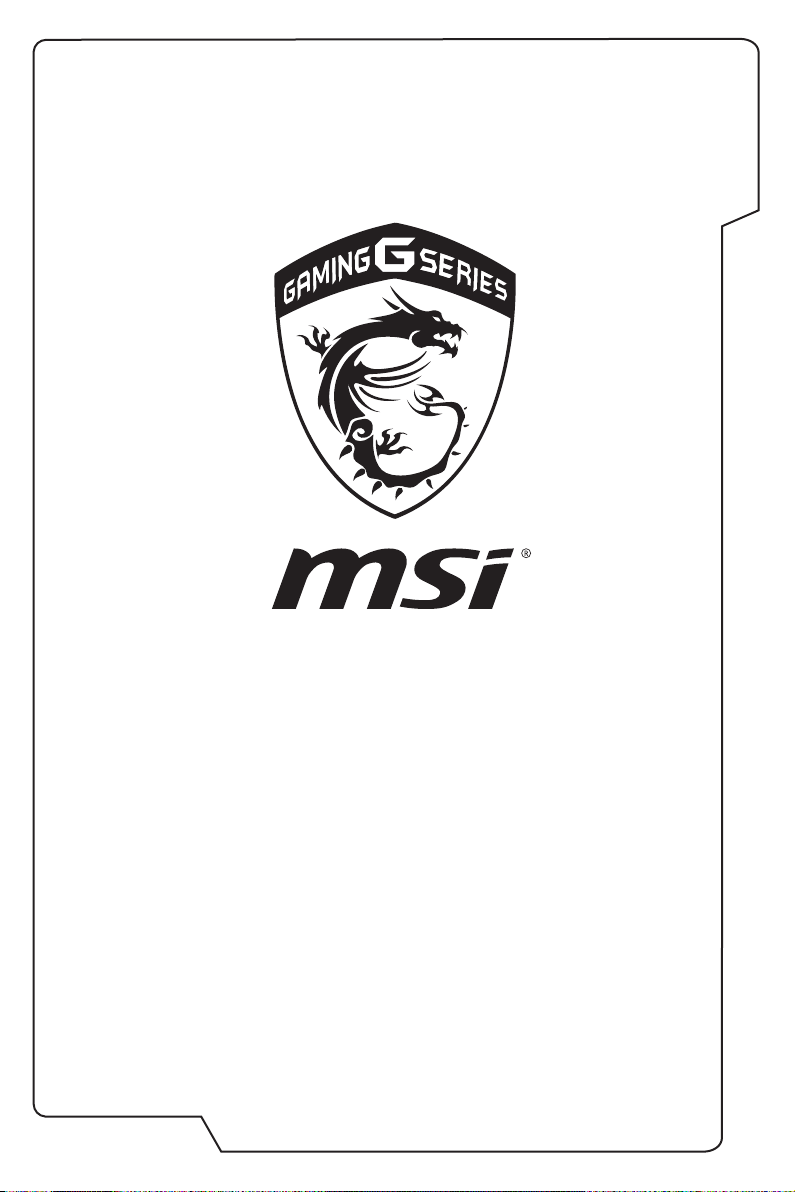
G52-17821X6
Ноутбук Руководство пользователя
1
Предисловие
Page 2
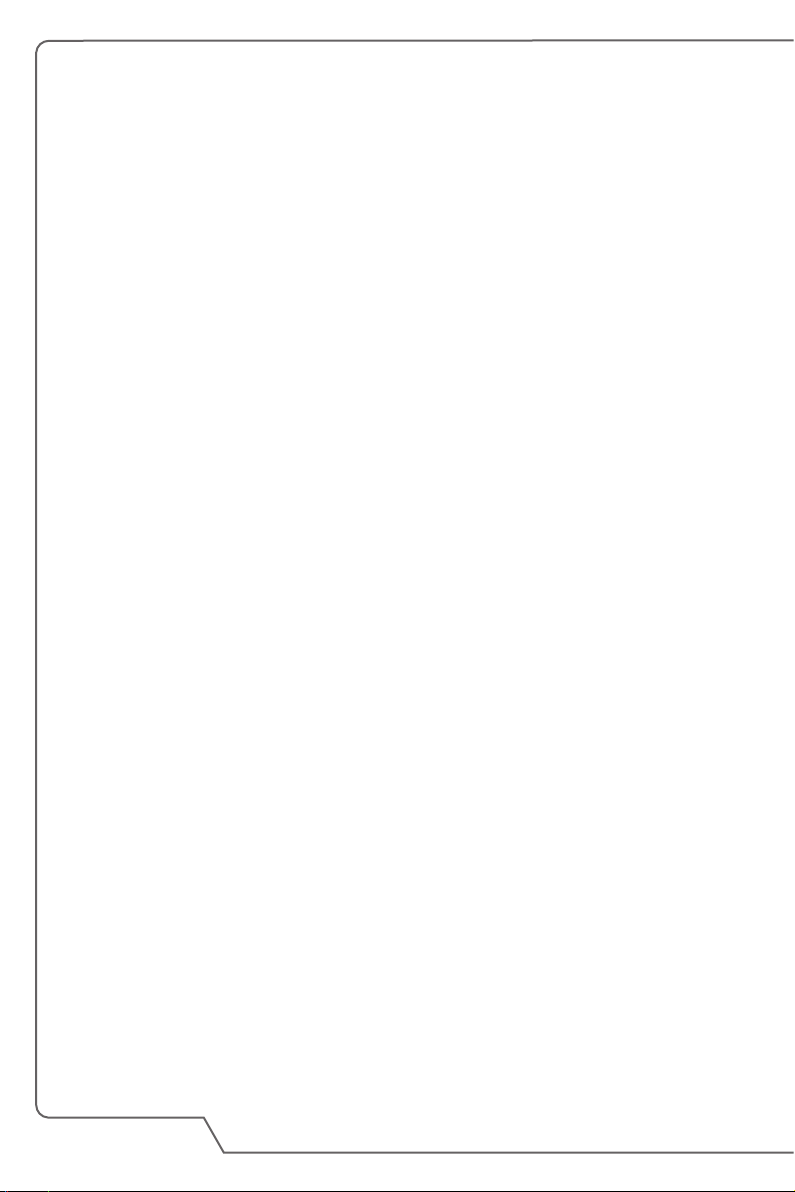
Содержание
1. Предисловие .................................................................................1-1
Заявления о соответствии нормативным требованиям .....................................1-4
Соответствие стандартам FCC по уровню радиопомех для устройств
класса В ................................................................................................................1-4
Соответствие требованиям FCC .........................................................................1-5
Соответствие стандартам CE ..............................................................................1-5
Нормативные требования к батареям ................................................................1-5
Заявление WEEE .................................................................................................... 1- 6
Безопасное использование ноутбука ..................................................................... 1- 6
Особенности ноутбуков MSI ..................................................................................... 1-9
Уведомление о приводе оптических дисков ........................................................1-10
Товарные знаки .......................................................................................................... 1-10
Журнал изменений....................................................................................................1-10
2. Введение.........................................................................................2-1
Структура руководства .............................................................................................. 2-2
Распаковка....................................................................................................................2-2
Общие сведения об устройстве ...............................................................................2- 3
Вид сверху в открытом состоянии .......................................................................2-3
Вид спереди .............................................................................................................2-8
Вид справа ...............................................................................................................2- 9
Вид слева ............................................................................................................... 2-1 0
Ноутбук Руководство пользователя
Вид сзади ................................................................................................................ 2-12
Вид снизу ................................................................................................................ 2 -14
Технические характеристики ..................................................................................2-15
3. Начало работы ..............................................................................3-1
Начало работы ............................................................................................................3-2
Советы по удобству работы с ноутбуком ...............................................................3-3
Использование адаптера питания и батареи .......................................................3-4
Питание от сети переменного тока .....................................................................3-4
Питание от батареи ................................................................................................3-4
Управление питанием в Windows.............................................................................3-6
Использование клавиатуры ......................................................................................3-8
Клавиша Windows ...................................................................................................3-8
Переключение дисплеев .......................................................................................3-8
Включение/ отключение тачпада .......................................................................3-8
Переход в спящий режим ......................................................................................3-9
1-2
Page 3
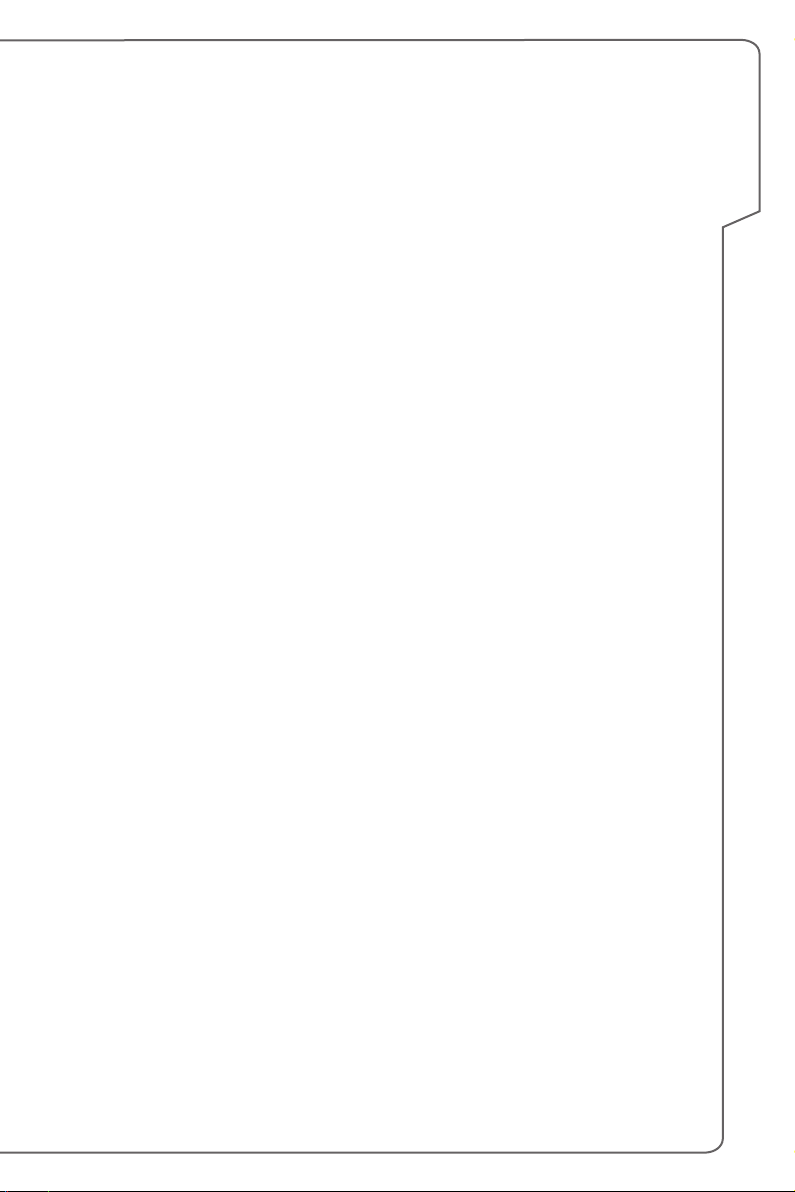
Регулировка яркости ЖК-дисплея .......................................................................3-9
Регулировка громкости встроенных динамиков ...............................................3-9
Регулировка яркости подсветки клавиатуры ..................................................3 -10
Клавиши быстрого запуска ................................................................................. 3 -10
Тач п а д .........................................................................................................................3-13
Жесткий диск ..............................................................................................................3 -14
Твердотельный накопитель ....................................................................................3 -14
Использование комбинированного слота PCIe / SATA SSD .............................3-15
Типы слотов и SSD ................................................................................................ 3 -16
Извлечение и установка ...................................................................................... 3 -16
Использование дисковода оптических дисков ...................................................3-17
Подключение к Интернету ......................................................................................3-18
Беспроводная сеть ............................................................................................... 3-18
Проводная сеть .....................................................................................................3 -21
Настройка соединения Bluetooth ...........................................................................3 -25
Активация Bluetooth соединения .......................................................................3-25
Подключение внешних устройств .........................................................................3 -27
Подключение нескольких мониторов ...................................................................3-28
Использование функции RAID ...............................................................................3 -29
Выбор режима загрузки в BIOS при установке ОС .............................................3-30
Как восстановить раздел ......................................................................................... 3 -31
Использование MSI One Touch Install ...................................................................3-32
Расположение основных компонентов .................................................................3 -33
Предисловие
1-3
Page 4
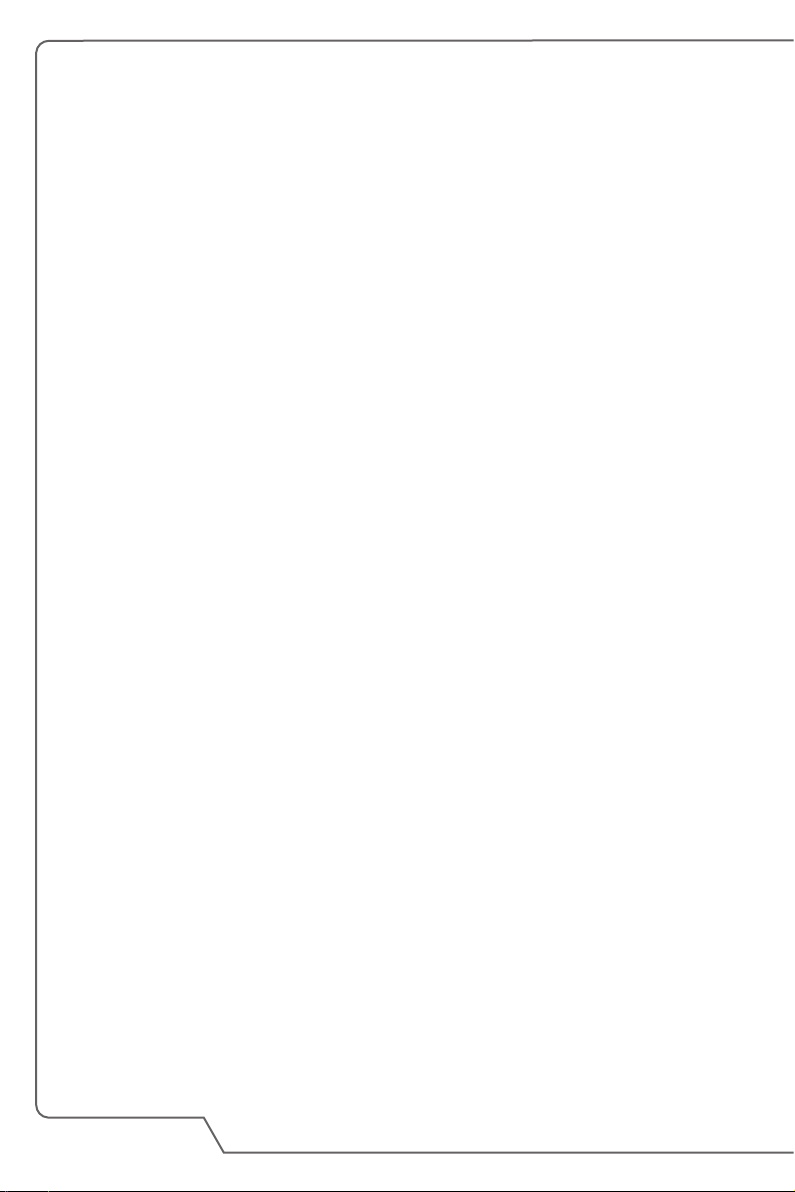
Заявления о соответствии нормативным требованиям
Соответствие стандартам FCC по уровню радиопомех для устройств класса В
Данное оборудование было проверено и признано соответствующим
ограничениям для цифровых устройств класса B в соответствии с
правилами Федеральной комиссии по связи США (FCC), часть 15. Целью
этих ограничений является обеспечение приемлемой защиты от помех при
установке оборудования в жилых помещениях. Данное устройство генерирует,
использует и излучает радиочастотную энергию, и при нарушении инструкций
по установке и эксплуатации может создавать помехи для радиосвязи. Однако
даже при соблюдении инструкций по установке нет гарантии того, что в какомто конкретном случае не возникнут помехи. Если данное устройство вызывает
помехи при приеме радио- и телевизионных сигналов, что можно проверить,
выключив и включив устройство, пользователю рекомендуется попытаться
устранить помехи с помощью описанных ниже мер:
▶ Измените ориентацию или местоположение приемной антенны.
▶ Увеличьте расстояние между приемником и данным устройством.
▶ Подключите данное устройство к розетке в цепи, отличной от той, к
которой подключен приемник.
▶ Обратитесь за помощью к продавцу или опытному специалисту по теле- и
Ноутбук Руководство пользователя
радиотехнике.
ПРИМЕЧАНИЕ
▶ Изменения или модификации, явно не утвержденные стороной,
ответственной за соблюдение нормативных требований, могут
повлечь за собой аннулирование прав пользователя на использование
оборудования.
▶ Экранированный соединительный кабель и кабель питания переменного
тока, если таковые имеются, должны использоваться в соответствии с
правилами ограничения излучений.
1-4
Page 5
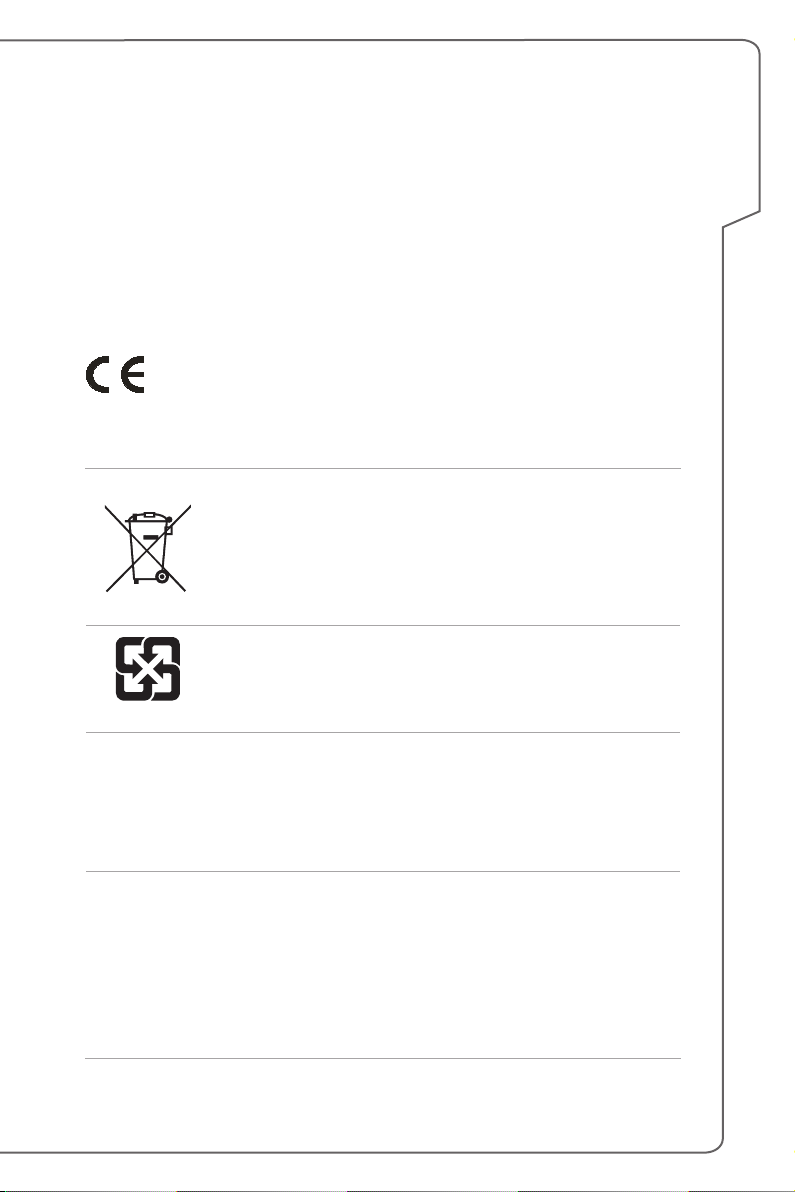
Соответствие требованиям FCC
Это устройство соответствует требованиям части 15 правил FCC.
Эксплуатация устройства возможна при соблюдении следующих двух условий:
▶ Это устройство не должно вызывать помех.
▶ Это устройство должно быть устойчивым ко всем принимаемым помехам,
включая те, которые могут вызывать сбои в работе устройств.
Соответствие стандартам CE
Это устройство соответствует основным требованиям по
безопасности и другим стандартам, определенным в Европейской
директиве.
Нормативные требования к батареям
Европейский Союз: Батареи, блоки батарей и
аккумуляторы не следует утилизировать в качестве
несортируемых бытовых отходов. Пожалуйста,
используйте специальную систему сбора отходов для их
возврата, переработки или повторного использования в
соответствии с местными правилами.
Тайвань: С целью охраны окружающей среды,
отработавшие батареи следует собирать отдельно для
廢電池請回收
переработки или специальной утилизации.
Предисловие
Калифорния, США: Элемент питания таблеточного типа может содержать
материал перхлорат, который требует специальной обработки при
утилизации или повторном использовании в штате Калифорния.
Для получения подробной информации посетите веб-сайт: http://www.dtsc.
ca.gov/hazardouswaste/perchlorate/
Правила техники безопасности при использовании литий-полимерной
батареи
Неправильная замена батареи может привести к взрыву. Заменяйте
батареи только батареями того же или аналогичного типа,
рекомендуемыми производителем оборудования. Утилизировать
отработанные батареи следует в соответствии с указаниями
производителя.
1-5
Page 6
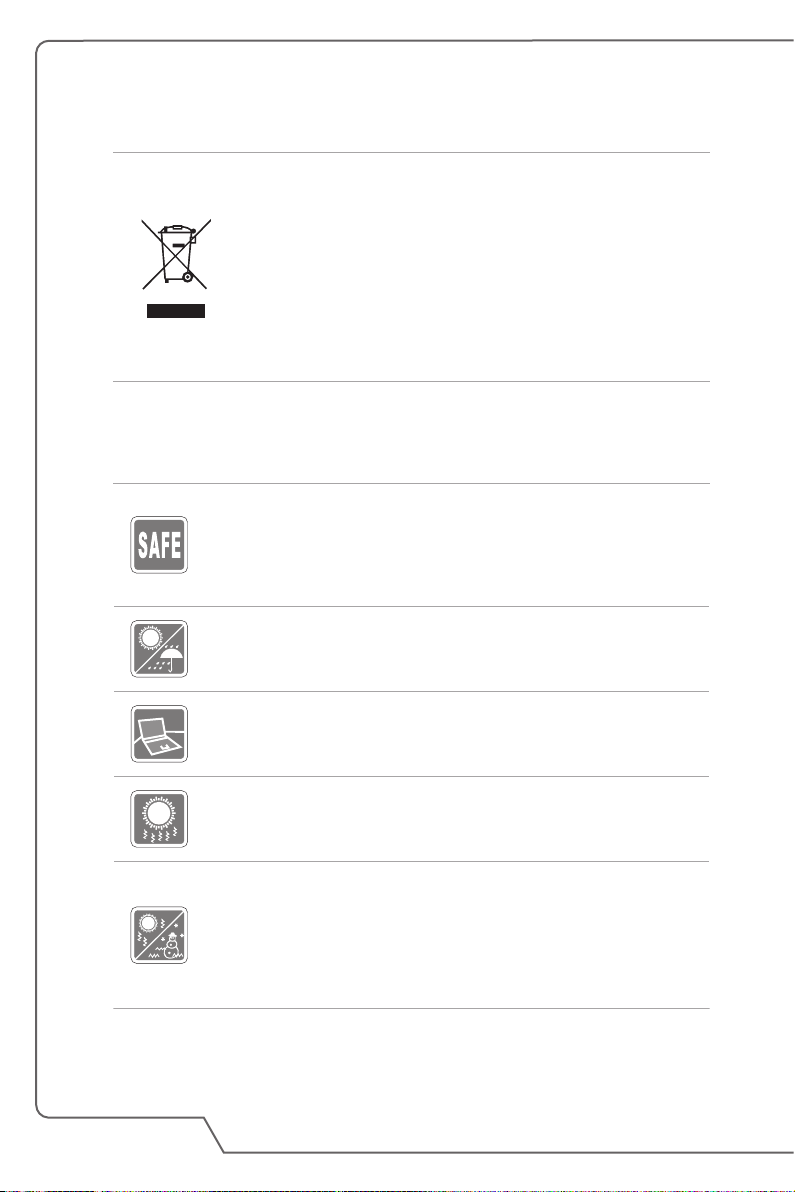
Заявление WEEE
Евросоюз: В соответствии с Директивой об утилизации
электрического и электронного оборудования (Waste
Electrical and Electronic Equipment, WEEE), вступившей в
силу 13 августа 2005 г., изделия, представляющие собой
"электрическое и электронное оборудование", больше не
разрешается утилизировать вместе с бытовыми отходами,
а производители соответствующего электронного
оборудования будут обязаны принять такие изделия
обратно по завершении их срока службы.
Безопасное использование ноутбука
Внимательно и полностью прочитайте инструкцию по
безопасному использованию ноутбука. Необходимо учитывать
все предостережения и предупреждения на устройстве и в
руководстве пользователя.
Не допускайте воздействия на устройство высокой влажности и
высоких температур.
Ноутбук Руководство пользователя
Перед настройкой ноутбука поместите его на устойчивую
поверхность.
Отверстия на корпусе устройства обеспечивают циркуляцию
воздуха и предотвращают его перегрев. Не закрывайте эти
отверстия.
• Не храните ноутбук в непроветриваемых местах с
температурой выше 60 ºC (140 ºF) и ниже 0 ºC (32 ºF), так как
это может привести к повреждению устройства.
• Ноутбук следует эксплуатировать при температуре
окружающей среды не более 35 ºC (95 ºF).
1-6
Page 7
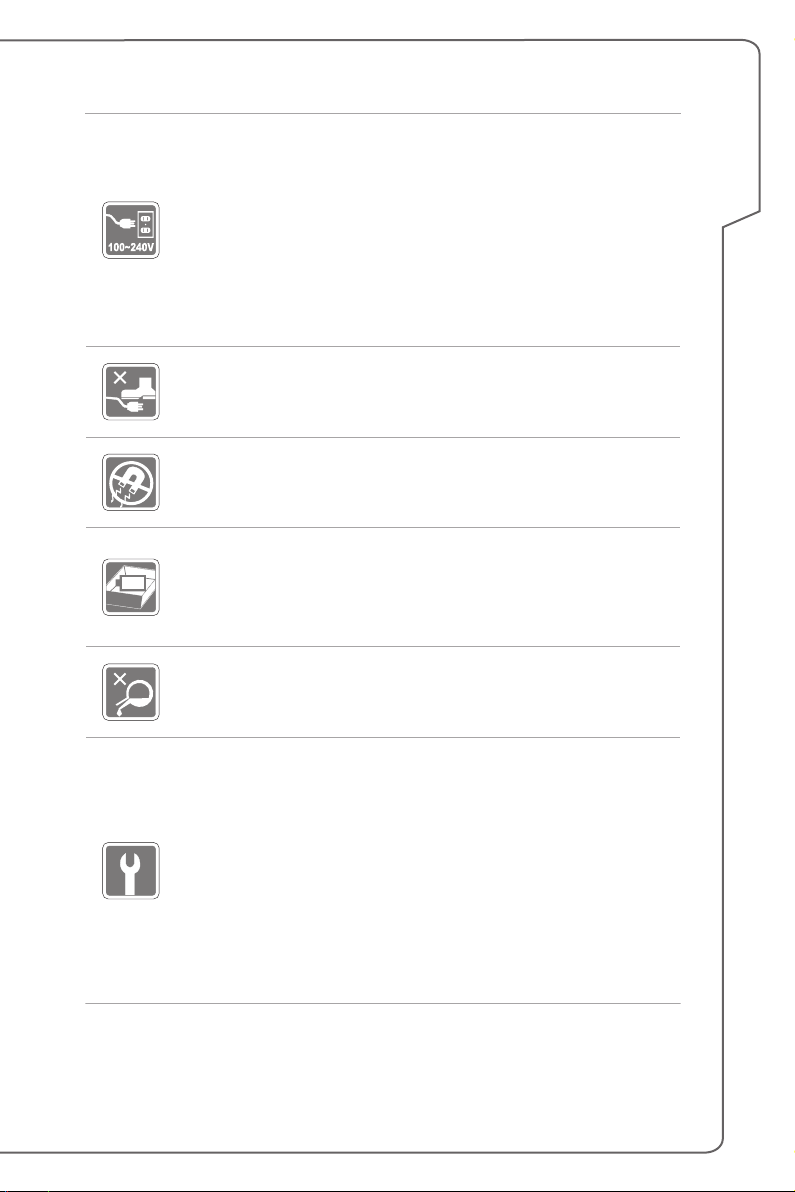
• Перед подключением ноутбука к электрической розетке
удостоверьтесь, что напряжение питания находится в
безопасных пределах и имеет значение 100~240 В.
• Всегда отсоединяйте шнур питания перед установкой любых
дополнительных карт и модулей.
• Всегда отсоединяйте шнур питания, отключайте аккумулятор
или настенную розетку, если устройство не будет
использоваться продолжительное время, это позволит
сэкономить электроэнергию.
Располагайте шнур питания так, чтобы на него не могли
наступить люди. Не ставьте на шнур питания никаких
предметов.
Не располагайте устройство вблизи источников сильного
электромагнитного поля.
• Во избежание взрыва вследствие неправильной замены
батареи используйте только такую же или эквивалентную
батарею, рекомендованную производителем.
• Храните батарею в безопасном месте.
Не допускайте попадания жидкостей в отверстия устройства,
так как это может привести к повреждению устройства или
поражению электрическим током.
Предисловие
При возникновении любой из перечисленных ниже ситуаций
обратитесь в сервисный центр для проверки оборудования:
• Повреждение шнура питания или вилки шнура питания.
• Попадание жидкости внутрь оборудования.
• Оборудование подверглось воздействию влаги.
• Оборудование не работает должным образом или
невозможно наладить его работу в соответствии с
руководством пользователя.
• Оборудование получило повреждения при падении.
• Оборудование имеет явные признаки повреждения.
1-7
Page 8
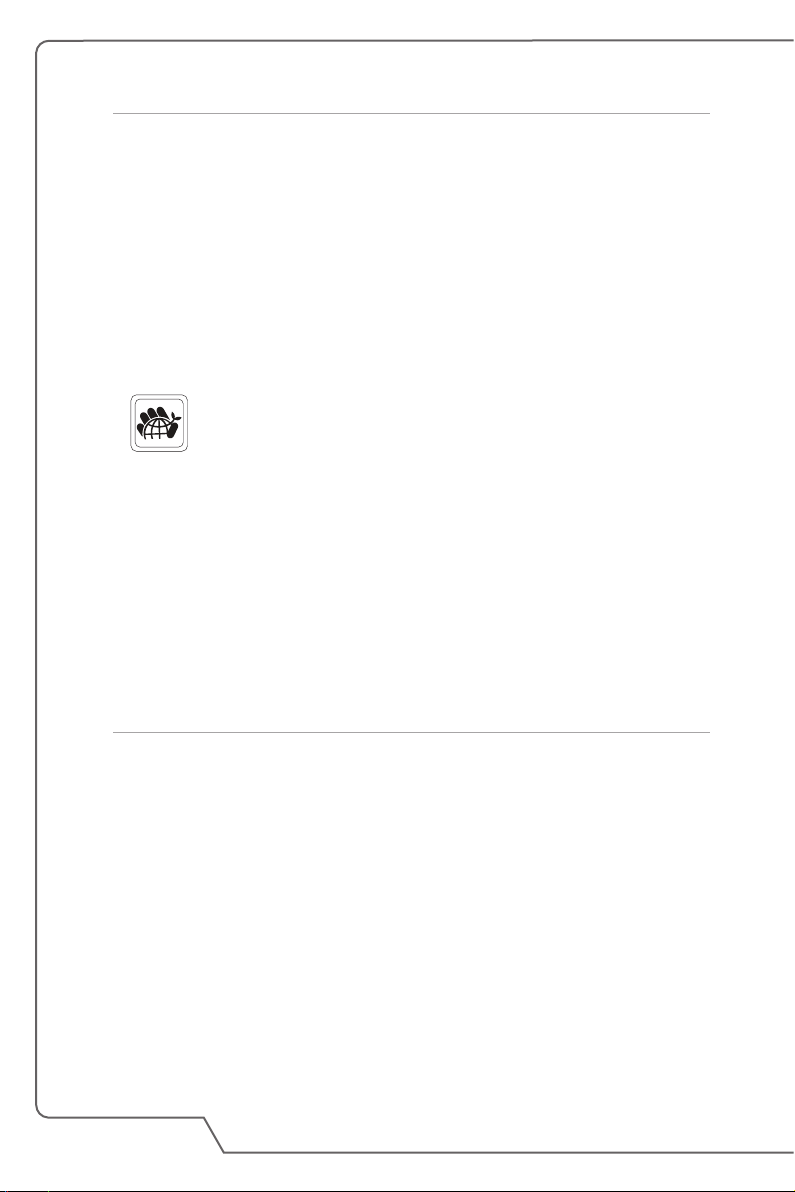
Особенности устройства, способствующие защите
окружающей среды
• Пониженное энергопотребление при работе и в режиме
ожидания
• Ограниченное использование веществ, опасных для
окружающей среды и здоровья людей
• Простота разборки и утилизации
• Пониженное использование природных ресурсов благодаря
возможностям утилизации
• Увеличенный срок службы благодаря возможностям
обновления компонентов
• Снижение объема твердых отходов благодаря правилам
возврата
Политика защиты окружающей среды
• Устройство разработано с учетом возможности повторного
использования компонентов и их переработки, поэтому его
не следует выбрасывать вместе с мусором
• Для утилизации отслужившего устройства следует
обратиться местный центр сбора и утилизации.
• Для получения дополнительной информации о переработке
обратитесь на вебсайт MSI или местному дистрибьютору.
• Вопросы, связанные с утилизацией и переработкой
продукции MSI можно задать по адресу gpcontdev@msi.com.
Ноутбук Руководство пользователя
1-8
Page 9
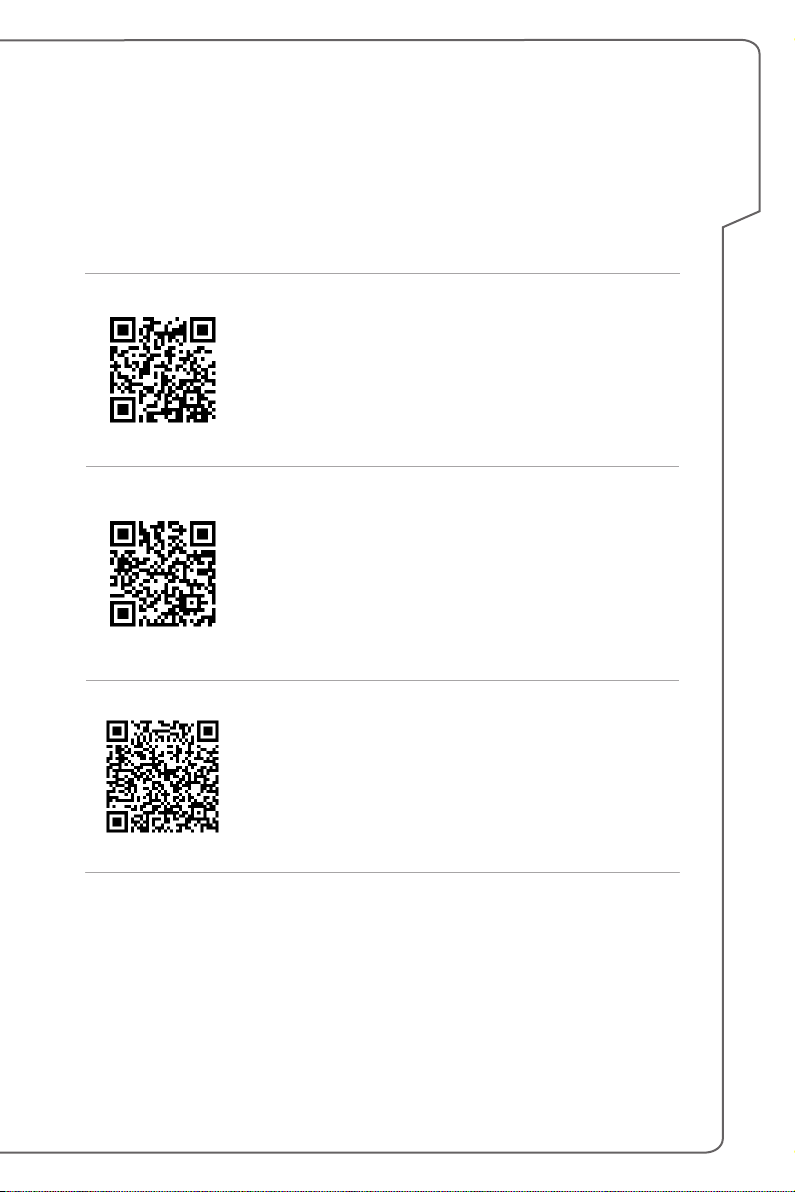
Особенности ноутбуков MSI
Узнайте больше об особенностях ноутбуков MSI по адресу: http://www.msi.com
и https://www.youtube.com/user/MSIGamingGlobal
Подробное описание см. в Руководстве пользователя ноутбука / программная
часть.
SteelSeries Engine- только в ноутбуках MSI GAMING
MSI, при сотрудничестве с компанией SteelSeries,
разработали эксклюзивную технологию для игровых
ноутбуков- SteelSeries Engine. SteelSeries Engine - это
приложение, заключающее в себе, все наиболее часто
используемые геймерами функции с возможностью
управления несколькими устройствами.
Ноутбук MSI серии GAMING - это первый игровой
ноутбук с приложением для потоковых трансляций
XSplit Gamecaster!
На игровом ноутбуке MSI установлен XSplit
Gamecaster- лучшее геймерское решение для
потоковых трансляций и записи. См. руководство по
XSplit Gamecaster.
Предисловие
Звук Dynaudio во всех ноутбуках MSI Gaming
MSI, при сотрудничестве с компанией Dynaudio,
специалисту в области профессиональных звуковых
решений из Дании, представляет во всех игровых
ноутбуках MSI звуковую систему высочайшего
качества.
1-9
Page 10
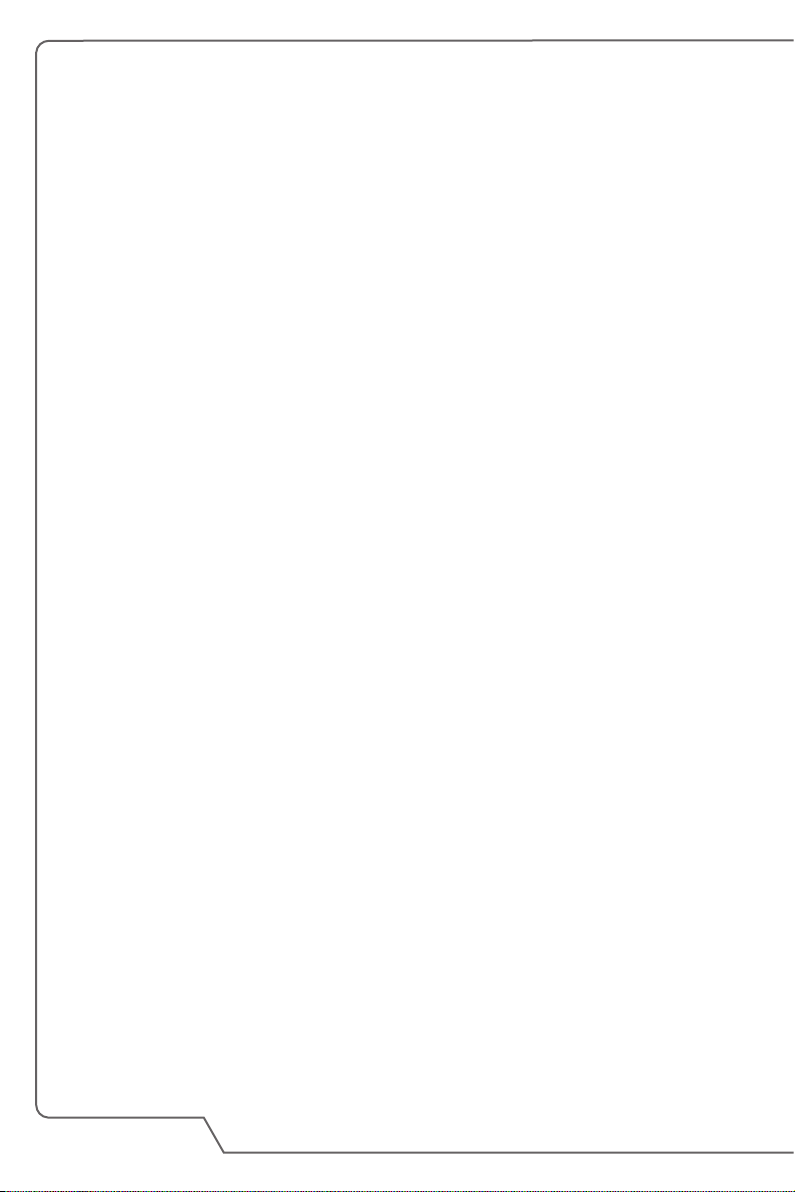
Уведомление о приводе оптических дисков
ВНИМАНИЕ! Это устройство содержит лазер и является «ЛАЗЕРНЫМ
УСТРОЙСТВОМ КЛАССА 1». Для правильного использования устройства
внимательно прочтите это руководство и сохраните его для справки. При
возникновении неполадок обратитесь в ближайший «АВТОРИЗОВАННЫЙ
сервисный центр». Во избежание прямого воздействия лазерного луча не
пытайтесь разбирать это устройство.
Товарные знаки
▶ Все товарные знаки являются собственностью соответствующих
владельцев.
Журнал изменений
▶ Версия: 1.0
▶ Дата: 07, 2015
Ноутбук Руководство пользователя
1-10
Page 11
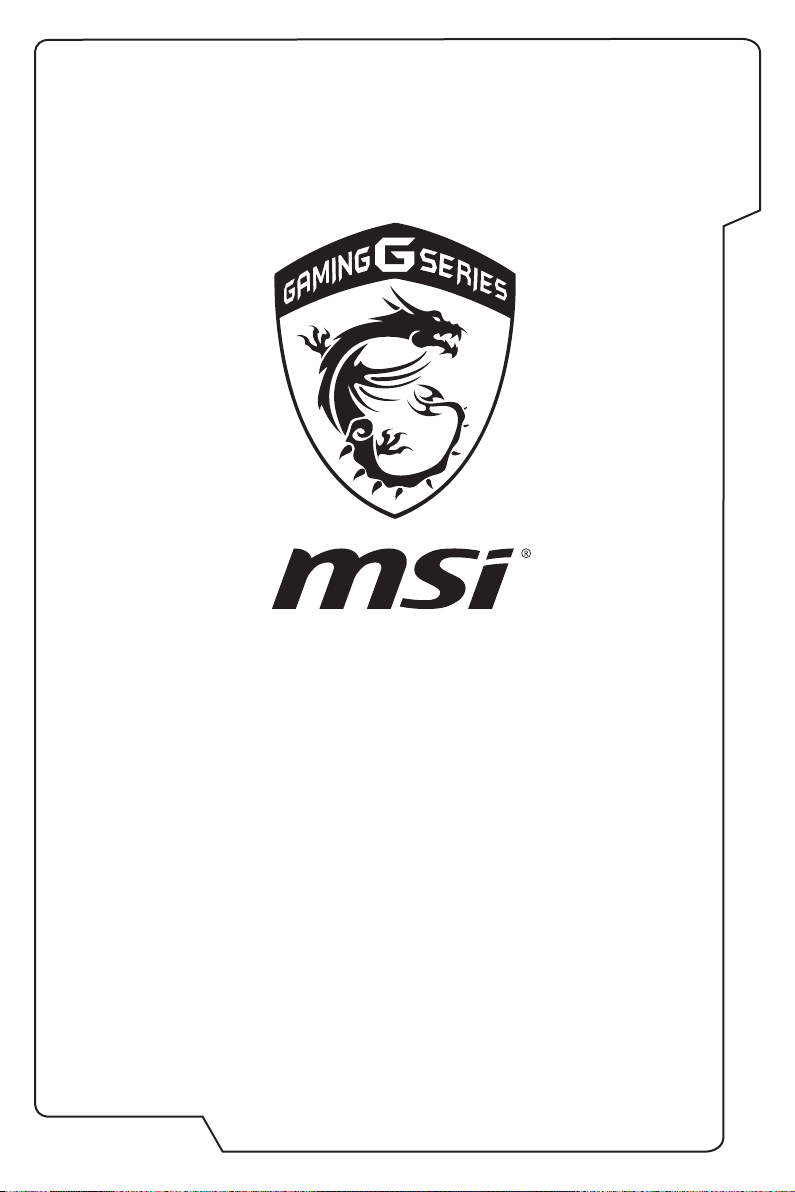
Ноутбук Руководство пользователя
2
Введение
Page 12
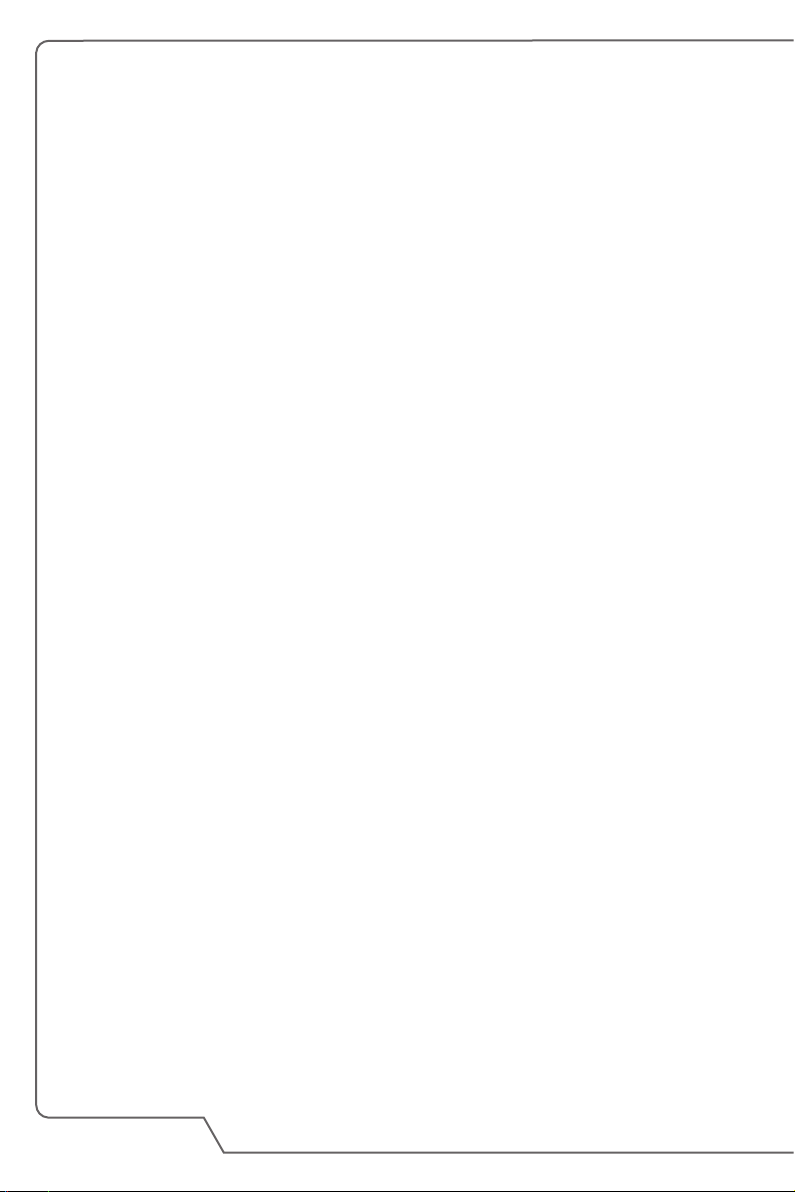
Поздравляем Вас с приобретением ноутбука MSI. Он не только не только
подарит Вам комфорт во время работы, но и повысит ее эффективность. Мы с
гордостью заверяем пользователей, что данный ноутбук полностью проверен
и соответствует нашей репутации производителя устройств непревзойденной
надежности.
Структура руководства
Настоящее руководство пользователя содержит инструкции и указания по
эксплуатации данного ноутбука. Перед его использованием рекомендуется
полностью прочитать настоящее руководство.
Глава 1 «Предисловие», содержит основные сведения по безопасности и
меры предосторожности, связанные с эксплуатацией данного ноутбука.
Глава 2 «Введение», представляет краткую информацию о ноутбуке, в том
числе общие сведения, описание функциональных кнопок, кнопок быстрого
запуска, разъемов, индикаторов и т.д.
Глава 3 «Начало работы», знакомит с ноутбуком, а также дает основные
указания по работе с устройством.
Распаковка
Прежде всего, откройте коробку и проверьте комплектность поставки. Если
какой-либо предмет отсутствует или поврежден, незамедлительно свяжитесь
с магазином по месту приобретения ноутбука. Кроме того, сохраните коробку
и упаковочные материалы на случай транспортировки устройства в будущем.
Ниже приведен перечень комплекта поставки:
▶ Ноутбук
Ноутбук Руководство пользователя
▶ Краткое руководство
▶ Адаптер питания со шнуром питания
▶ Дополнительный Чехол
▶ Дополнительный диск с приложениями «все в одном» (содержащий
полную версию руководства пользователя, драйверы, служебные
программы и дополнительное ПО восстановления)
2-2
Page 13
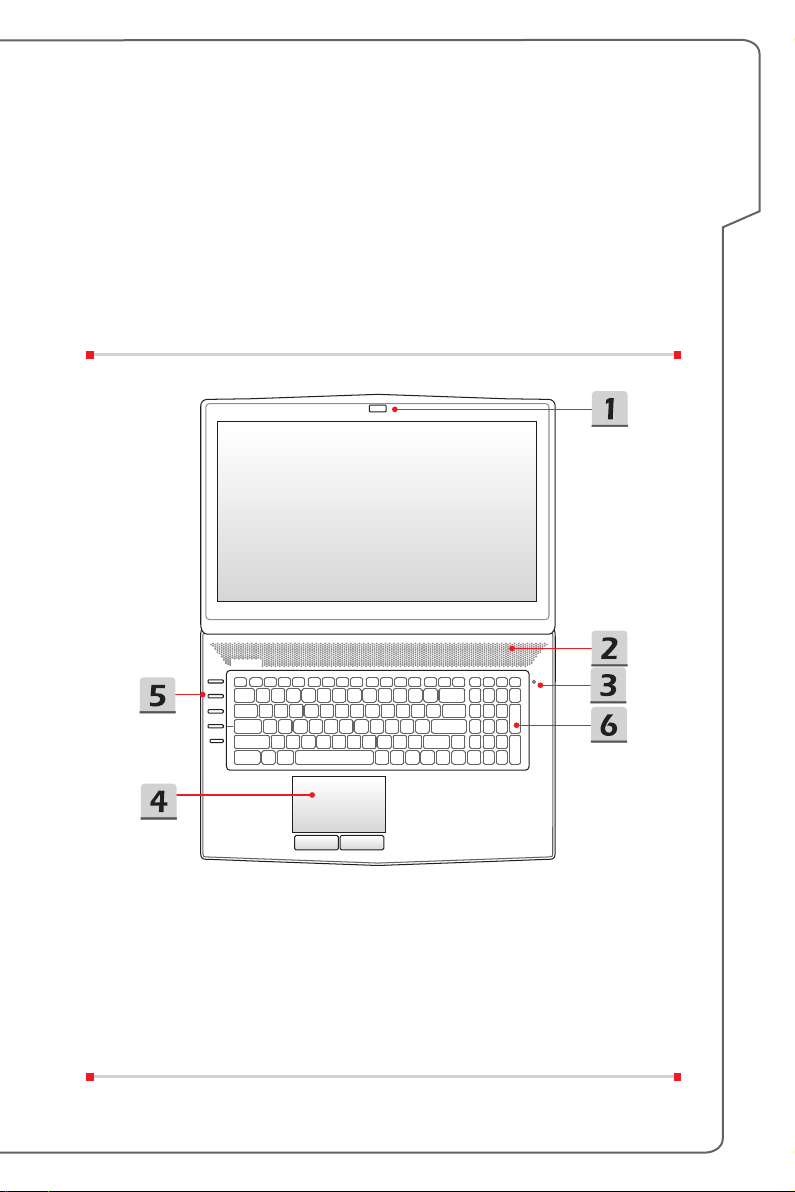
Общие сведения об устройстве
В данном разделе описываются основные элементы ноутбука. Эти сведения
помогут ознакомиться с ноутбуком перед его использованием. Обратите
внимание на то, что иллюстрации приведены только в качестве примера.
Вид сверху в открытом состоянии
Вид сверху в открытом состоянии и приведенное ниже описание позволяют
ознакомиться с основной рабочей областью ноутбука.
Введение
2-3
Page 14
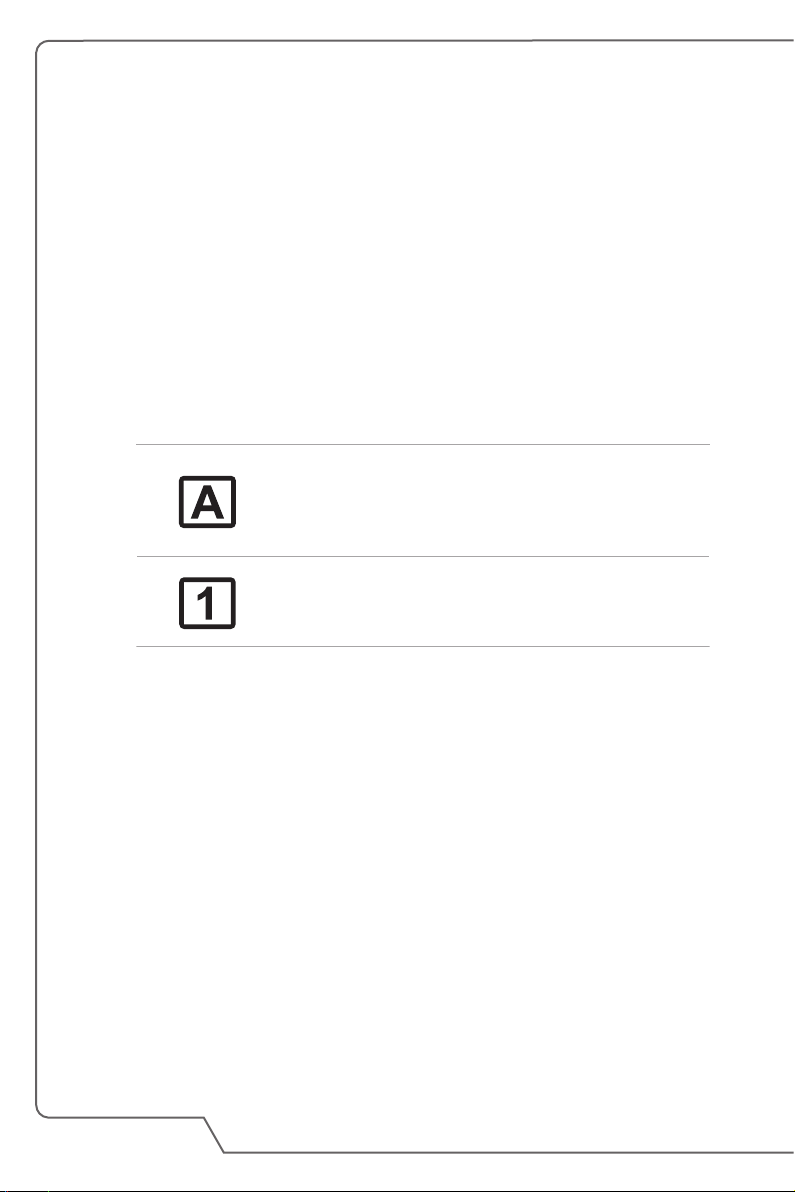
1. Веб-камера / Индикатор веб-камеры / Встроенный микрофон
• Встроенная веб-камера может использоваться для фотосъемки,
видеосъемки и видеоконференций, а также других интерактивных
приложений.
• Светодиодный индикатор веб-камеры, расположенный рядом с ней,
светится белым цветом во время работы камеры и гаснет при ее
отключении.
• Встроенный в ноутбук микрофон функционально равноценен обычному
микрофону.
2. Стерео динамики
Обеспечивают высококачественное стереофоническое воспроизведение
звука класса Hi-Fi.
3. Индикаторы состояния
Caps Lock
• Светится при включении функции Caps Lock.
• Индикатор гаснет при отключении функции.
Num Lock
• Светится при включении функции Num Lock.
• Индикатор гаснет при отключении функции.
4. Тачпад
Это указательное устройство ноутбука.
5. Кнопки быстрого запуска
Ноутбук Руководство пользователя
Нажатие кнопок быстрого запуска активирует специальные приложения
или инструменты. Следующие кнопки быстрого запуска работают только в
операционной системе с установленным приложением SCM. Приложение
SCM находится на дополнительном диске «все в одном», поставляемом в
комплекте, для простоты и удобства работы. Настоятельно рекомендуется
установить приложение SCM.
2-4
Page 15
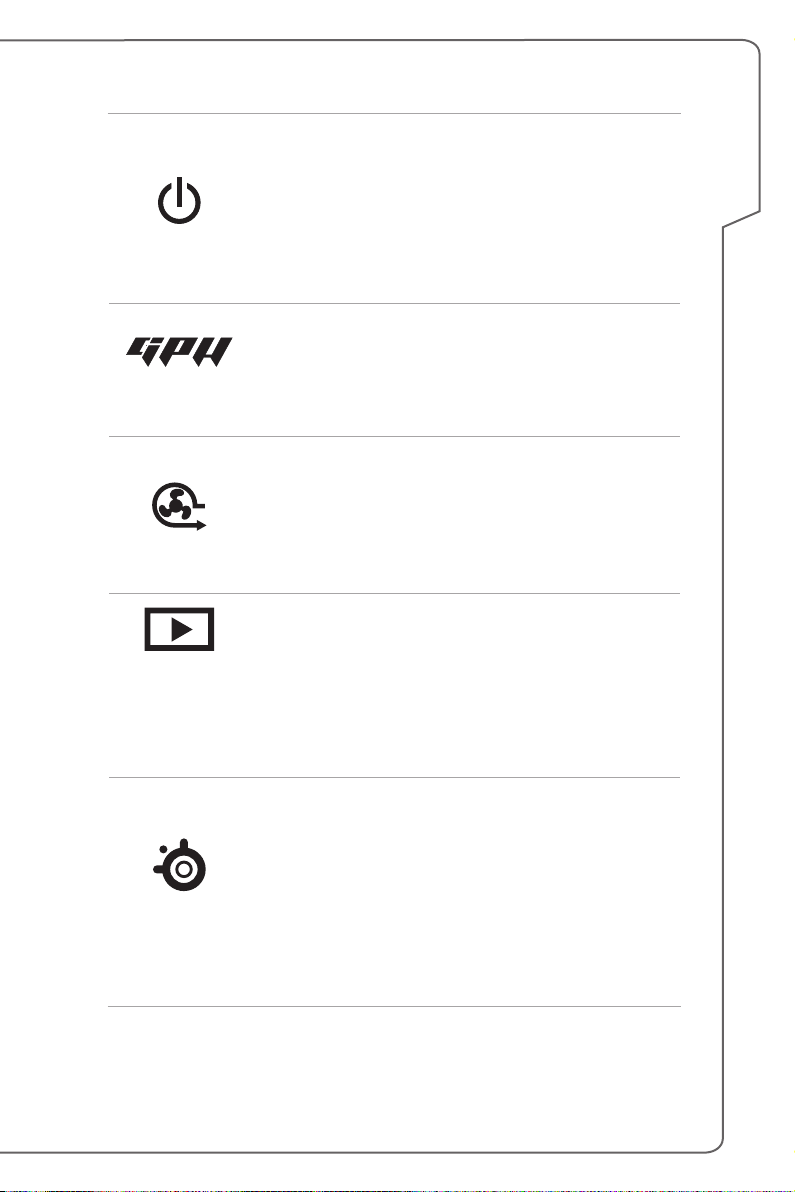
Питание
Переключение
графики
Cooler Boost
XSplit
Gamecaster/
Приложение
определяемое
пользователем
(опционально)
Кнопка питания
• Позволяет включать и выключать ноутбук.
• Позволяет вывести ноутбук из спящего режима.
Индикатор питания
• Светится когда ноутбук включен.
• Индикатор гаснет при выключении ноутбука.
• Эта кнопка позволяет выбрать использование либо
дискретной графической карты, либо встроенной
(режим UMA).
• Индикатор кнопки светится белым, когда выбран
дискретный режим.
• Нажатие этой кнопки задает максимальную скорость
вращения вентилятора для снижения общей
температуры ноутбука.
• Индикатор кнопки светится при выборе максимального
уровня скорости вентилятора; индикатор гаснет при
выборе режима AUTO.
• Эта кнопка активирует видеозапись и оперативную
сетевую трансляцию во время компьютерных игр.
• Когда эта функция включена, индикатор кнопки
светится белым.
• Если приложение XSplit Gamecaster не установлено,
эта кнопка будет использоваться для запуска
приложения определяемого пользователем.
Введение
SSE
(опционально)
• На ноутбуке может быть предустановлено уникальное
приложение для управления клавиатурой SSE
(Steel Series Engine). С помощью этого приложения
пользователям становится доступно несколько
режимов управления горячими клавишами.
• Используйте эту кнопку для циклического
переключения между клавиатурой 1 (слой 1,)
клавиатурой 2 (слой 2,) клавиатурой 3 (слой 3) и
клавиатурой 4 (слой 4).
2-5
Page 16
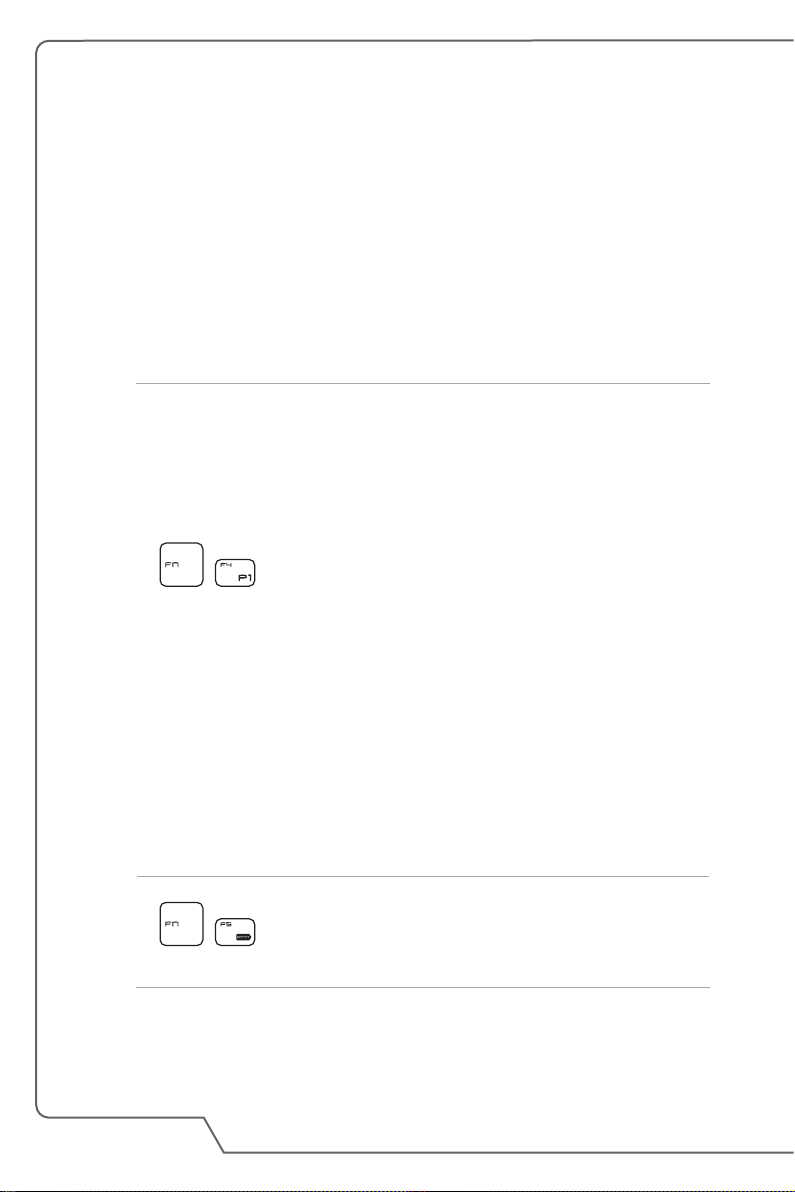
Ноутбук Руководство пользователя
6. Клавиатура
Встроенная клавиатура оснащена всеми клавишами полноразмерной
клавиатуры.
Клавиши быстрого запуска [Fn]
Используйте функциональные клавиши [Fn] для включения специальных
приложений или инструментов.
Использования данных клавиш позволяет значительно более удобно
организовать рабочий процесс.
Следующие клавиши будут функциональны только в среде операционной
системы при установленном приложении SCM.
• На этом ноутбуке может быть предустановлена
игровая утилита Dragon Gaming Center,
представляющее собой эффективное решение для
использования в комьютерных играх.
• Если утилита Dragon Gaming Center установлена на
Ваш ноутбук, тогда совместное нажатие клавиш Fn
и F4 открывает окно [Instant Play: Play Key Setting]
+
Dragon
Gaming Center
или
Приложение
пользователя
(опционально)
(Запуск игр: Настройка игровой клавиши), которое
позволяет назначить кнопку для быстрого запуска
соответствующего приложения. После выполнения
настройки, совместное нажатие клавиш Fn и F4
будет запускать назначенное приложение. Если
приложение для этой кнопки еще не назначено,
тогда при нажатии кнопок Fn и F4 будет снова
открываться окно [Instant Play: Play Key Setting]
(Запуск игр: Настройка игровой клавиши).
• Если же утилита Dragon Gaming Center не
установлена или удалена, тогда совместное
нажатие клавиш Fn и F4 будет запускать заданное
пользователем приложение.
+
ECO Engine
• При нажатой клавише Fn, нажатие клавиши F5
позволяет поочередно переключаться между
различными режимами энергосбережения ECO
Engine или отключать эту функцию.
2-6
Page 17
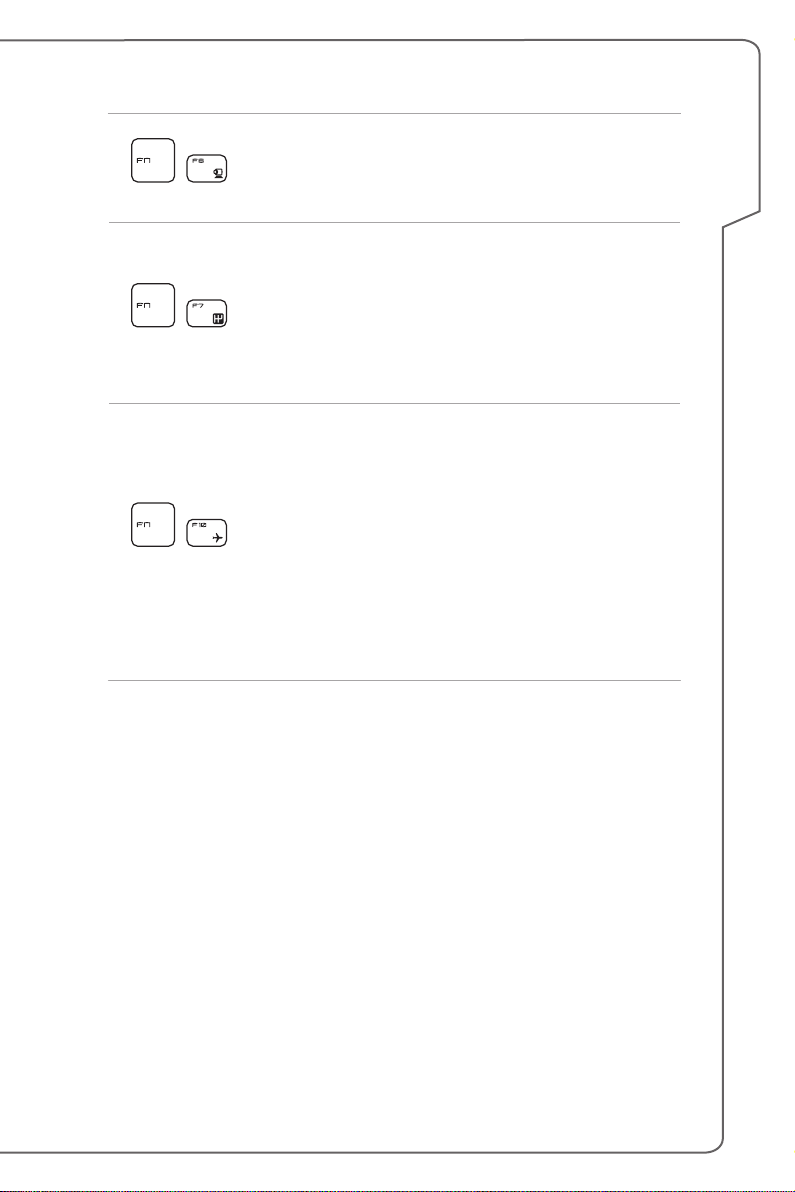
+
Веб-камера
+
Shift
+
Режим «В
самолете»
• Нажмите и удерживайте клавишу Fn, затем
нажмите клавишу F6 для включения веб-камеры.
Для выключения веб-камеры нажмите это
сочетание клавиш ещё раз.
• Нажмите и удерживайте клавишу Fn, затем
нажмите клавишу F7, чтобы переключиться в один
из режимов работы: Sport/ Comfort /режим Green с
различной производительностью.
• Данная функция может быть активирована только
при подключении внешнего адаптера питания.
Режим Sport установлен по умолчанию.
• При прижатой клавише Fn, нажатие клавиши
F10 поочередно включает/выключает режим В
самолете.
• Из соображений безопасности рекомендуется
всегда включать режим «В самолете», когда вы
находитесь на борту самолета.
• Для проверки состояния устройства посмотрите
на иконку переключателя режима «В самолете» в
меню [Пуск/ Настройки/ Изменить настройки ПК/
Беспроводная связь/ Режим «В самолете»] на
рабочем столе.
Введение
2-7
Page 18
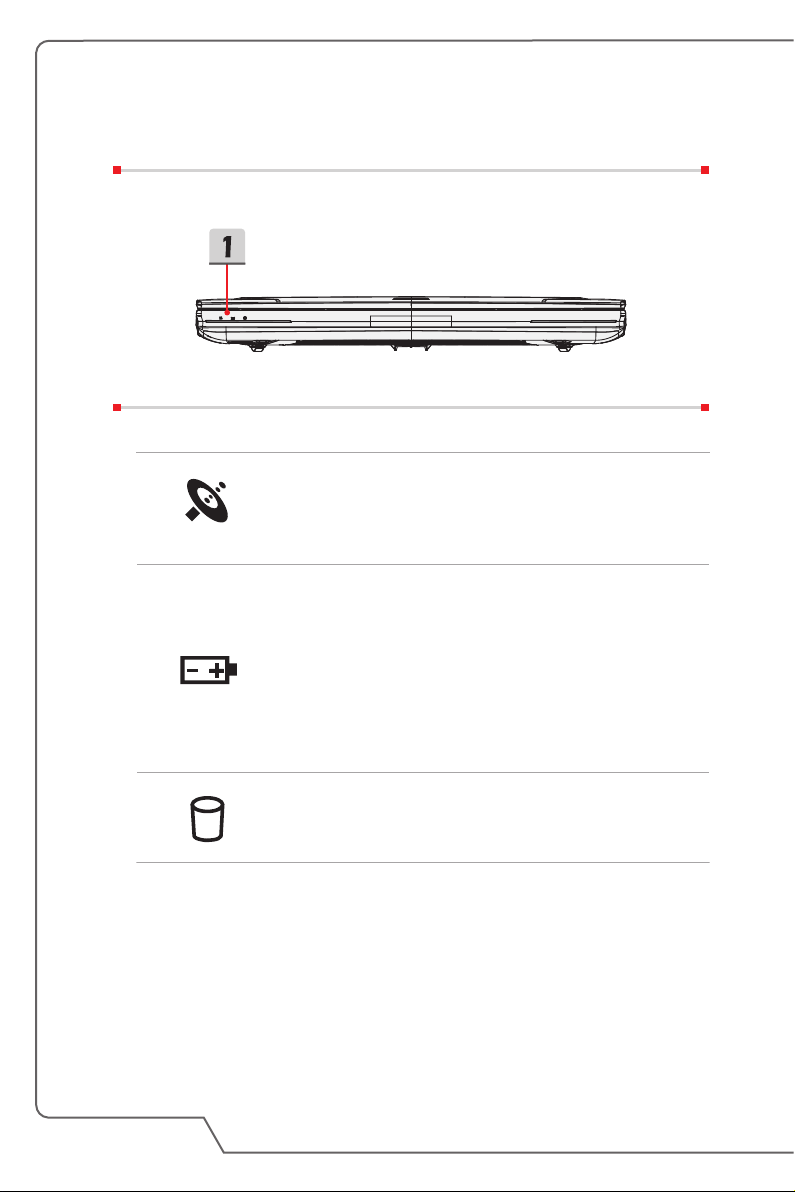
Вид спереди
1. Индикаторы состояния
WLAN(WiFi)
Ноутбук Руководство пользователя
Беспроводная сеть (WiFi)
• Этот индикатор светится, когда включена функция
Беспроводная сеть (WiFi).
• Индикатор гаснет при отключении функции.
Состояние батареи
• Светится когда батарея заряжается.
• Мигает при неисправности батареи. В этом случает
требуетмся заменить батарею на новую.
• Обратитесь к продавцу для приобретения батареи,
рекомендованной производителем.
• Индикатор батареи гаснет при ее полной зарядке
или отключении адаптера питания.
Индикатор Активности Дисков
Мигает при обращении системы к внутренним
накопителям.
2-8
Page 19
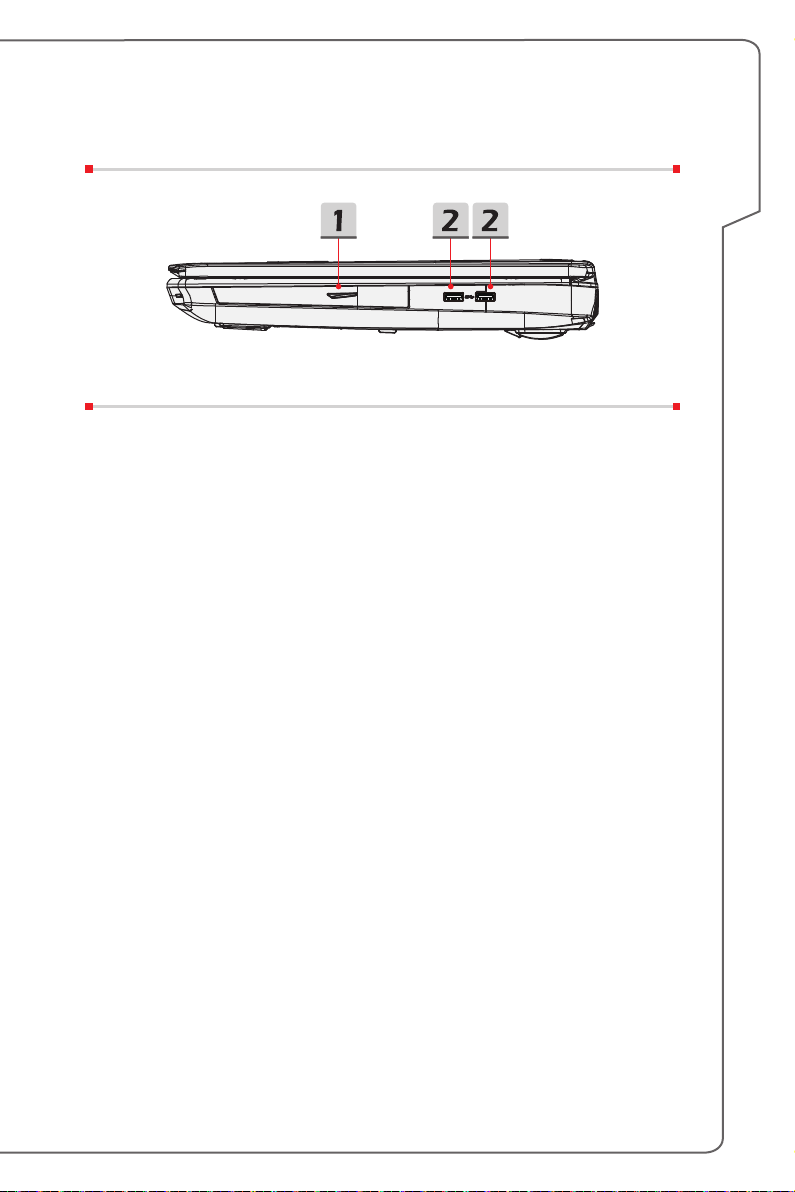
Вид справа
1. Оптический привод
В ноутбуке установлен привод оптических дисков. Фактический
установленный привод зависит от модели ноутбука.
2. Порты USB 3.0
Порт USB 3.0 ( SuperSpeed USB) – высокоскоростной интерфейс,
позволяющий подключать различные устройства, такие как устройства
хранения данных, жесткие диски или видеокамеры и имеет много
преимуществ для задач высокоскоростной передачи данных.
Введение
2-9
Page 20
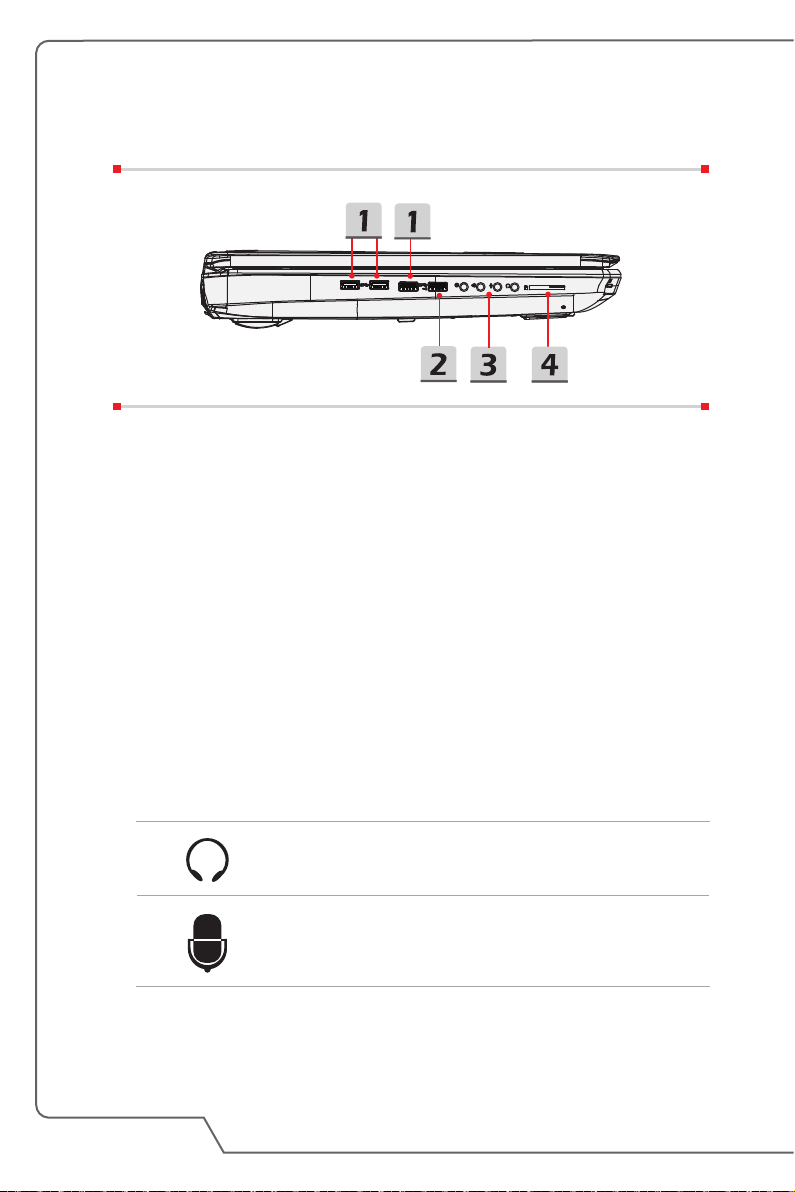
Вид слева
1. Порты USB 3.0
Порт USB 3.0 ( SuperSpeed USB) – высокоскоростной интерфейс,
позволяющий подключать различные устройства, такие как устройства
хранения данных, жесткие диски или видеокамеры и имеет много
преимуществ для задач высокоскоростной передачи данных.
2. Порт USB 3.0 / Порт Super Charger USB
Порт USB 3.0 ( SuperSpeed USB) – высокоскоростной интерфейс,
позволяющий подключать различные устройства, такие как устройства
хранения данных, жесткие диски или видеокамеры и имеет много
преимуществ для задач высокоскоростной передачи данных.
USB порт с функцией SuperCharger обеспечивает возможность быстрой
зарядки устройств Apple, когда ноутбук выключен.
Ноутбук Руководство пользователя
3. Аудио разъемы
Обеспечивают высококачественную стереофоническую передачу звука
класса Hi-Fi.
Наушники
Разъем для подключения колонок или наушников.
Микрофон
Разъем для подключения внешнего микрофона.
2-10
Page 21

Линейный вход
• Разъем для подключения внешнего звукового
устройства.
• Подключите сюда тыловые колонки.
Линейный выход
• Разъем для подключения колонок.
• Подключите сюда колонки объемного звучания.
4. Устройство чтения карт памяти
Встроенный устройство чтения карт памяти поддерживает карты памяти
SD4.0 (Secure Digital). За более подробной информацией обращайтесь
к продавцу; перечень поддерживаемых карт может быть изменен без
уведомления.
Введение
2-11
Page 22

Вид сзади
1. Замок Kensington
Данный ноутбук оснащен гнездом для замка Kensington, который
позволяет прикрепить ноутбук к обрезиненному металлическому тросу и
зафиксировать его в нужном месте с помощью ключа или механического
кодового устройства. На конце троса расположена небольшая петля,
позволяющая обвязать тросом неподвижный предмет, например тяжелый
стол или другой подобный объект, для закрепления ноутбука на месте.
2. Mini-DisplayPort
Mini DisplayPort представляет собой миниатюрную версию интерфейса
DisplayPort. При использовании соответствующего адаптера, Mini
DisplayPort можно использовать для подключения устройств с интерфейсом
VGA, DVI или HDMI.
Ноутбук Руководство пользователя
3. USB SuperPort (Type C) (опционально)
USB SuperPort (Type C), эксклюзивно разработанный MSI, при помощи
одного разъема поддерживает Thunderbolt 3 (опционально), DisplayPort и
USB 3.1
4. Разъем RJ-45
Порт 10/100/1000 Ethernet позволяет подключаться к локальной сети LAN.
5. Вентиляционные отверстия
Вентилятор осуществляет охлаждение системы. Для обеспечения
циркуляции воздуха НЕ ЗАКРЫВАЙТЕ вентиляционные отверстия.
2-12
Page 23

6. Разъем HDMI
HDMI (мультимедийный интерфейс высокой четкости) является
новым стандартом интерфейса для компьютеров, дисплеев и бытовых
электронных устройств, поддерживает передачу по одному кабелю
стандартного, улучшенного видеосигнала и видеосигналов высокой
четкости, а также многоканального цифрового звука.
7. Разъем питания
Служит для подключения адаптера питания ноутбука.
Введение
2-13
Page 24

Вид снизу
1. Вентиляционные отверстия
Вентилятор осуществляет охлаждение системы. Для обеспечения
Ноутбук Руководство пользователя
циркуляции воздуха НЕ ЗАКРЫВАЙТЕ вентиляционные отверстия.
2. Сабвуфер
Сабвуфер используется для воспроизведения низких звуковых частот
(басов).
3. Отверстие сброса батареи
При зависании системы, а также в случае обновления системной
микропрограммы (EC) необходимо: 1) выключить ноутбук, 2) подключиться
к сети переменного тока, 3) вставить в это отверстие распрямленную
канцелярскую скрепку для сброса настроек ноутбука и 4) снова включить
ноутбук.
2-14
Page 25

Технические характеристики
Характеристики могут быть изменены производителем без предварительного
уведомления. Характеристики могут меняться в зависимости от территории
продаж. Пожалуйста, уточняйте технические характеристики у местного
поставщика.
Физические параметры
Размеры 428 (Д) x 249 (Ш) x 48 (В) мм
Вес 3.85 кг с батареей
Процессор
Введение
Конструктивное
исполнение
Модель процессора
(опционально)
Кэш L3 8 Мб (На основе процессора)
Чипсет
PCH Intel® SkyLake HM170/CM236
Память
Технология DDR4 2133/ 2400 МГц
Память
Максимальный
объем
Питание
Адаптер питания
Тип батареи 9-ти элементная
FCBGA
Четырех/двухъядерные процессоры Intel® Quad/ DualCore
DDR4 SO-DIMM 4 x слота
8G/ 16G DDR4 SDRAM
64 ГБ
230 Вт, 19.5 В
Входные параметры: 100~240 В, 50~60 Гц
Выходные параметры: 19.5 В 11.8 А
Батарея часов
реального времени
RTC
Есть
2-15
Page 26

Запоминающие устройства (Перечень компонентов может быть изменен без уведомления)
Форм-фактор
жесткого диска
Твердотельный
накопитель SSD
(опционально)
Оптический привод
(опционально)
MultiBay Поддерживается
Порты ввода-вывода
USB
Вход микрофона x 1
Линейный вход x 1
Боковой выход x 1
Выход для
наушников
Ноутбук Руководство пользователя
RJ45 x 1
2.5" HDD
x2
Разъемы M.2 (тип SATA или PCIe, опционально),
поддерживают объем 128 ГБ и более в режиме RAID
0.
Super Multi / Blu-ray
x 6 (версия 3.0)
x 1 SuperPort
(Thunderbolt+DP+USB 3.1 10 Гбит)(опционально)
x 1 (с поддержкой S/PDIF-Out)
HDMI x 1
Мини DisplayPort x 1
Устройство чтения
карт памяти
Коммуникационные порты
Сеть 10/ 100/ 1000 Мб Ethernet
Беспроводная сеть+
Bluetooth
(опционально)
x 1 (SD4.0/ MMC)
Поддерживаемые карты памяти могут быть изменены
без предварительного уведомления.
Тип M.2
2-16
Page 27

Экран
Тип ЖК-экрана Светодиодная панель 17,3 дюйма
Яркость Регулируется сочетанием клавиш
Видео
Введение
Графика
Видеопамять 3/ 4/ 6/ 8 ГБ, в зависимости от архитектуры GPU
Выход HDMI Поддерживается
Выход DisplayPort Поддерживается
Мульти-дисплейный
режим
Веб-камера
Камера CMOS типа FHD
Звук
Встроенные
динамики
Громкость звука
Программное обеспечение и BIOS
Загрузка с флэшнакопителя USB
BIOS Поддержка быстрой загрузки
Дискретная видеокарта NVIDIA® GeForce® (MXM) или
видеокарта Intel HD UMA
Поддерживается
2 динамика + 1 сабвуфер
Регулируется комбинацией клавиш на клавиатуре, а
также переключателями.
Загрузка с USB-дисковода гибких дисков и USB Flash
в режиме DOS
Прочее
Совместимость WHQL
Гнездо для замка
Kensington
x 1
2-17
Page 28

Page 29

Ноутбук Руководство пользователя
3
Начало работы
Page 30

Начало работы
Для того, чтобы начать работать на ноутбуке, пожалуйста, следуйте указаниям
на иллюстрациях ниже.
Ноутбук Руководство пользователя
3-2
Page 31

Советы по удобству работы с ноутбуком
Если вы начинающий пользователь ноутбука, ознакомьтесь с приведенными
ниже рекомендациями, чтобы обеспечить удобство работы.
▶ Рабочее место должно иметь хорошее освещение.
▶ Необходимо выбрать эргономичный стул и установить его высоту в
соответствии с вашим ростом.
▶ Отрегулируйте спинку кресла так, чтобы было удобно сидеть в положении
прямо.
▶ Поставьте ноги прямо на пол в естественном положении. Во время
работы колени и локти должны располагаться правильно (согнуты под
углом приблизительно 90 градусов).
▶ Отрегулируйте угол и положение ЖК-экрана для удобства просмотра.
▶ Старайтесь не использовать ноутбук в местах, где это может причинить
неудобство.
▶ Часто меняйте положение тела.
▶ Периодически делайте небольшую физическую разминку.
▶ Не забывайте делать перерывы в работе.
15-20
Начало работы
90-120
38-76 cm
3-3
Page 32

Использование адаптера питания и батареи
В этом разделе представлены основные меры предосторожности при работе с
адаптером питания переменного тока и батареей.
Питание от сети переменного тока
Для безопасного и правильного питания ноутбука, настоятельно
рекомендуется подключить прилагаемый адаптер питания перед включением
компьютера в первый раз. Ниже приводится перечень операций, которые
необходимо выполнять при работе с адаптером питания, а также чего следует
избегать при его использовании.
▶ Рекомендации
• Используйте адаптер питания только из комплекта поставки.
• Всегда помните о том, что адаптер питания нагревается в процессе
работы.
▶ Чего следует избегать
• Использовать адаптер другого производителя. Это может привести к
повреждению ноутбука и подключенных к нему устройств.
• Накрывать чем либо адаптер, т.к. он выделяет тепло во время работы.
Питание от батареи
Данный ноутбук может быть оснащен литий-ионной или литий-полимерной
аккумуляторной батареей большой емкости в зависимости от модели
у вас есть. Аккумуляторная батарея является внутренним источником
Ноутбук Руководство пользователя
питания ноутбука. Учтите, что аккумуляторная батарея не подлежит замене
пользователем.
▶ Экономия энергии батареи
Эффективное питание от батареи чрезвычайно важно для нормальной
работы ноутбука. При неправильном управлении питанием от батареи
могут быть утрачены сохраненные данные и пользовательские настройки.
Ниже приведены рекомендации по продлению времени работы ноутбука
от батареи и предотвращению внезапного прерывания питания:
• Переводите систему в спящий режим при ее простое или уменьшите
значение времени таймера перехода системы в спящий режим.
• Выключайте систему, если она не будет использоваться некоторое
время.
3-4
Page 33

• Отключайте ненужные настройки и неработающие периферийные
устройства.
• Подключайте к системе адаптер питания, когда это возможно.
▶ Зарядка батареи
Перед зарядкой батареи изучите приведенные ниже рекомендации:
• Сохраните свою работу и закройте все выполняющиеся программы, а
затем завершите работу системы.
• Подключите внешний адаптер питания.
• Систему можно использовать, переключать в режим ожидания или
выключать, не прерывая зарядку батареи.
• В батарее применяются литий-ионные или литий-полимерные
элементы питания, не обладающие «эффектом памяти». Перед
зарядкой батарею не требуется разряжать. Однако для оптимизации
работы батареи рекомендуется раз в месяц разряжать ее полностью.
• Фактическое время зарядки зависит от используемых приложений.
Начало работы
3-5
Page 34

Управление питанием в Windows
Нижеследующие рекомендации показывают как экономить заряд батареи с
помощью энергосберегающего плана питания. Для настройки параметров
управления питанием в ОС Windows следуйте указаниям ниже:
Параметры электропитания в ОС Windows позволяют настраивать параметры
энергопотребления экрана, жесткого диска и батареи.
1. Переместите курсор мыши в левый нижний угол экрана для отображения
значка [Пуск]. Щелкните правой кнопкой по значку, чтобы отобразить
меню выбора действий. В меню выберите [Панель управления].
2. Выберите [Система и безопасность].
3. Выберите [Электропитание].
4. Выберите нужную схему управления электропитанием.
5. Значок питания представляет различные, связанные между собой
варианты управления. Нажав кнопку питания можно вывести компьютер
из режима энергосбережения.
Ноутбук Руководство пользователя
3-6
Page 35

Начало работы
3-7
Page 36

Использование клавиатуры
Данный ноутбук оснащен полнофункциональной клавиатурой. Для нормальной
работы клавиатуры рекомендуется установить в операционной системе
приложение SCM.
Клавиша Windows
На клавиатуре имеется клавиша с логотипом Windows,
которая используется для выполнения специальных
функций Windows, таких как открытие меню «Пуск» или
контекстного меню.
Переключение дисплеев
Ноутбук Руководство пользователя
Переключение режимов вывода изображения: ЖК-экран,
+
внешний монитор или одновременный вывод на оба
экрана.
Включение/ отключение тачпада
+
Включение или отключение тачпада. (Опционально)
3-8
Page 37

Переход в спящий режим
Принудительный перевод компьютера в спящий режим
(в зависимости от настроек операционной системы).
+
Нажмите кнопку питания, чтобы вывести систему из
спящего режима.
Регулировка яркости ЖК-дисплея
Начало работы
+
+
Увеличение яркости ЖК-дисплея.
Уменьшение яркости ЖК-дисплея.
Регулировка громкости встроенных динамиков
+
+
+
Увеличение громкости встроенных динамиков.
Уменьшение громкости встроенных динамиков.
Отключение звука ноутбука.
3-9
Page 38

Регулировка яркости подсветки клавиатуры
+
+
Увеличение яркости подсветки клавиатуры.
Уменьшение яркости подсветки клавиатуры.
Клавиши быстрого запуска
Используйте функциональные клавиши [Fn] для запуска определенных
приложений или инструментов. С помощью этих кнопок можно работать
значительно эффективнее.
• На этом ноутбуке может быть предустановлена
игровая утилита Dragon Gaming Center,
представляющее собой эффективное решение для
использования в комьютерных играх.
• Если утилита Dragon Gaming Center установлена на
Ваш ноутбук, тогда совместное нажатие клавиш Fn
и F4 открывает окно [Instant Play: Play Key Setting]
+
Dragon
Ноутбук Руководство пользователя
Gaming Center
или
Приложение
пользователя
(опционально)
(Запуск игр: Настройка игровой клавиши), которое
позволяет назначить кнопку для быстрого запуска
соответствующего приложения. После выполнения
настройки, совместное нажатие клавиш Fn и F4 будет
запускать назначенное пользователем приложение.
Если приложение для этой кнопки еще не назначено,
тогда при нажатии кнопок Fn и F4 будет снова
открываться окно [Instant Play: Play Key Setting] (Запуск
игр: Настройка игровой клавиши).
• Если же утилита Dragon Gaming Center не установлена
или удалена, тогда совместное нажатие клавиш
Fn и F4 будет запускать заданное пользователем
приложение.
3-10
Page 39

+
ECO Engine
+
Веб-камера
+
Shift
+
Режим «В
самолете»
• При нажатой клавише Fn, нажатие клавиши F5
позволяет поочередно переключаться между
различными режимами энергосбережения ECO Engine
или отключать эту функцию.
• Нажмите и удерживайте клавишу Fn, затем нажмите
клавишу F6 для включения веб-камеры. Для
выключения, нажмите это сочетание клавиш ещё раз.
• Нажмите и удерживайте клавишу Fn, затем нажмите
клавишу F7, чтобы переключиться в один из режимов
работы: Sport/ Comfort /режим Green с различной
производительностью.
• Данная функция может быть активирована только
при подключении внешнего адаптера питания. Режим
Sport установлен по умолчанию.
• При прижатой клавише Fn, нажатие клавиши F10
поочередно включает/выключает режим В самолете.
• Из соображений безопасности рекомендуется всегда
включать режим «В самолете», когда вы находитесь
на борту самолета.
• Для проверки состояния устройства посмотрите
на иконку переключателя режима «В самолете» в
меню [Пуск/ Настройки/ Изменить настройки ПК/
Беспроводная связь/ Режим «В самолете»] на
рабочем столе.
Начало работы
3-11
Page 40

Cмотрите видео инструкциию по адресу: https://www.youtube.com/
watch?v=u2EGE1rzfrQ
YouTube Youku
Ноутбук Руководство пользователя
3-12
Page 41

Тачпад
Встроенный в ноутбук тачпад представляет собой устройство управления
указателем, аналогичное стандартной мыши, и позволяет управлять
ноутбуком, путем управления указателем на экране и осуществлять выбор
двумя кнопками.
▶ Настройка тачпада
Тачпад можно настроить в соответствии со своими потребностями.
Например, если вы левша, можно поменять местами функции левой и
правой кнопок. Кроме того, можно изменять размер, форму, скорость
перемещения и другие параметры указателя на экране.
Для настройки сенсорной панели можно использовать стандартный
драйвер Microsoft или IBM PS/2 в операционной системе Windows.
Элемент Свойства мыши в Панели управления позволяет изменять
настройки указателя.
▶ Позиционирование и перемещение указателя
Поместите палец (обычно указательный) на тачпад. Прямоугольная
сенсорная панель тачпада будет служить подобно миниатюрной копии
дисплея. При перемещении пальца по поверхности тачпада курсор
перемещается в соответствующее место на экране. При достижении края
панели поднимите палец и поместите его в подходящее место сенсорной
панели для продолжения перемещения.
Начало работы
3-13
Page 42

▶ Указание и щелчок
Переместив курсор в положение над значком, пунктом меню или
требуемой командой, просто слегка коснитесь тачпада или нажмите
левую кнопку для осуществления выбора. Эта процедура указания и
щелчка является основной операцией управления ноутбуком. В отличие
от традиционного устройства указания, например мыши, вся сенсорная
панель может выполнять функцию левой кнопки, поэтому каждое касание
сенсорной панели аналогично нажатию левой кнопки. Двойное быстрое
касание сенсорной панели позволяет выполнить двойной щелчок.
▶ Перетаскивание
Можно перемещать файлы или объекты в ноутбуке с помощью функции
перетаскивания. Для этого наведите курсор на нужный объект и дважды
слегка коснитесь сенсорной панели, не поднимая с нее палец после
второго касания. Теперь можно перетащить выбранный объект в нужное
место, перемещая палец по сенсорной панели, а затем поднять палец
с панели, чтобы оставить объект на новом месте. Либо можно нажать и
удерживать левую кнопку при выборе объекта, а затем переместить палец
в нужное место, после чего отпустить левую кнопку для завершения
операции перетаскивания.
Жесткий диск
Ноутбук оснащен 2,5-дюймовым жестким диском большой емкости. Обычно
на жесткий диск устанавливаются операционная система и приложения. Не
извлекайте и не устанавливайте жесткий диск при включенном ноутбуке.
Ноутбук Руководство пользователя
Замена жесткого диска может выполняться только уполномоченным
продавцом или представителем сервисного центра.
Твердотельный накопитель
В ноутбуке может быть установлен твердотельный накопитель(SSD).
Твердотельный накопитель представляет собой устройство, которое хранит
данные в твердотельной флэш-памяти. Не извлекайте и не устанавливайте
твердотельный накопитель при включенном ноутбуке. Замена твердотельного
жесткого диска может выполняться только уполномоченным продавцом или
представителем сервисной службы.
3-14
Page 43

Использование комбинированного слота PCIe / SATA SSD
Слот M.2 SSD является совместимым с интерфейсами SATA и PCIe и
обеспечивает поддержку разнообразных функций. Для установки или
извлечения твердотельного диска PCIe/ SATA SSD следуйте указаниям ниже.
Примечание: любые повреждения, вызванные заменой устройства, могут
привести к аннулированию гарантии.
1. Ослабьте винт, который крепит дисковод оптических дисков.
2. Вытяните дисковод оптических дисков.
3. Ослабьте винты, которые крепят заднюю панель и снимите ее.
Начало работы
3-15
Page 44

Типы слотов и SSD
1. SATA Gen 3 M.2 слот
2. SATA Gen 3 M.2 и PCIe 2.0 x2 / x4 комбинированный слот
3. SATA Gen 3 M.2 2280 SSD
4. SATA Gen 3 M.2 или PCIe 2.0 x2 / x4 2280 SSD
Извлечение и установка
Извлечение
Ноутбук Руководство пользователя
Установка
3-16
Page 45

Использование дисковода оптических дисков
Этот ноутбук оснащен дисководом оптических дисков. Для установки диска
следуйте указаниям ниже. Устройства показанные ниже представлены
исключительно в справочных целях.
1. Убедитесь, что компьютер включен.
2. Нажмите на панели кнопку извлечения диска - лоток дисковода частично
выдвинется.
3. Аккуратно вытяните лоток полностью.
4. Поместите диск в лоток и убедитесь, что диск правильно установлен и
надежно зафиксирован. Слегка нажмите на центр диска для его фиксации
в лотке.
5. Аккуратно вдвиньте лоток в дисковод.
Начало работы
3-17
Page 46

Подключение к Интернету
Беспроводная сеть
Беспроводная сеть Wireless LAN, обеспечивает беспроводную,
высокоскоростную передачу данных. С помощью функции Беспроводная сеть
можно подключиться к Интернету без использования каких-либо кабелей.
Пожалуйста, следуйте указаниям ниже, чтобы настроить подключение к
беспроводной сети.
▶ Выключение режима «В самолете»
Из-за соображений безопасности рекомендуется всегда включать режим
«В самолете», когда вы находитесь на борту самолета. Когда включен
режим «В самолете», беспроводная сеть и Bluetooth будут отключены.
Пожалуйста, убедитесь, что режим «В самолете» выключен перед
настройкой подключения беспроводной сети.
Перейдите на Рабочий стол. (Пожалуйста, запустите Рабочий стол, если
вы находитесь на экране Win 8 Пуск)
1. Найдите значок Настройки на Рабочем столе и щелкните по нему.
2. Выберите Режим «В самолете».
3. Разверните список выбора режима «В самолете» в меню
Беспроводная связь. Убедитесь, что режим «В самолете» выключен.
Ноутбук Руководство пользователя
3-18
Page 47

Начало работы
3-19
Page 48

▶ Настройка беспроводной сети
1. Разверните список настроек, поместив курсор мыши в правый нижний
угол рабочего стола и нажмите на него.
2. Нажмите значок [Беспроводная сеть].
3. Выберите подключение к беспроводной сети из списка доступных
сетей.
4. Для подключения к выбранной сети необходимо будет ввести ключ
безопасности. Затем нажмите кнопку [Далее].
Ноутбук Руководство пользователя
3-20
Page 49

Проводная сеть
Подключение к сети Интернет осуществляется при помощи кабелей,
подключенных к соответвующим сетевым адаптерам.
▶ Настройка соединения Dynamic IP/PPPoE
Перейдите на Рабочий стол (пожалуйста, запустите Рабочий стол, если
вы находитесь на экране Win 8 Пуск)
1. Наведите курсор мыши на значок локальной сети в панели задач,
а затем щелкните правой кнопкой мыши и выберите [Запуск центра
управления сетями и общим доступом].
2. Выберите [Изменение параметров адаптера].
3. Щелкните правой кнопкой мыши на [Ethernet] и выберите [Свойства] из
выпадающего меню.
4. В окне Ethernet Properties выберите вкладку [Сеть] и выберите
значение [Internet Protocol Version 4 (TCP/IPv4)]. Затем щелкните
[Свойства], чтобы продолжить.
5. Выберите вкладку [Общие], нажмите кнопку [Получить IP-адрес
автоматически] и [Получить адрес DNS-сервера автоматически]. Затем
нажмите [OK].
Начало работы
3-21
Page 50

6. Повторите Шаг 1, чтобы запустить [Центр управления сетями и общим
доступом] еще раз. Выберите [Настройка нового подключения или
сети] в разделе [Изменение параметров адаптера].
7. Выберите [Подключение к Интернету], а затем нажмите кнопку [Далее].
8. Нажмите кнопку [Широкополосный (PPPoE)].
9. Заполните Имя пользователя, Пароль и поле Cоединения. Нажмите
кнопку [Подключить].
Ноутбук Руководство пользователя
3-22
Page 51

Начало работы
3-23
Page 52

▶ Настройка подключения к сети Интернет при помощи статического IP
1. Выполните описанные выше шаги с 1 по 4 в [Настройка динамического
IP/PPPoE соединения].
2. Выберите вкладку [Общие] и нажмите [Использовать следующий IP
адрес] и [Использовать следующие адреса DNS-серверов]. Вам будет
предложено ввести IP адрес, маску подсети и шлюз по умолчанию в
пустые поля, затем нажмите [OK].
Ноутбук Руководство пользователя
3-24
Page 53

Настройка соединения Bluetooth
Сопряжение Bluetooth устройств- это процесс, в котором два устройства с
поддержкой Bluetooth взаимодействуют друг с другом через установленное
соединение.
Активация Bluetooth соединения
▶ Выключить режим «В самолете»
См. предыдущий раздел Беспроводная сеть, чтобы выключить режим «В
самолете» перед активацией соединения Bluetooth.
▶ Установка соединения устройств Bluetooth
Перейдите на Рабочий стол. (Пожалуйста, запустите Рабочий стол, если
вы находитесь на экране Win 8 Пуск)
1. Наведите курсор мыши в правый нижний угол экрана, чтобы запустить
панель задач, затем нажмите кнопку [Настройки].
2. Выберите [Изменение параметров компьютера].
Начало работы
3-25
Page 54

3. Выберите "Устройства" из списка настроек компьютера.
4. Выберите нужное устройство Bluetooth из списка подключений, а затем
нажмите [Pair] для продолжения.
5. Установите единый пароль для ноутбука и выбранного устройства
Bluetooth, нажмите кнопку [OK] для завершения.
Ноутбук Руководство пользователя
3-26
Page 55

Подключение внешних устройств
Ваш ноутбук оснащен различными портами ввода/вывода, такими как USB,
HDMI, DisplayPort и mini DisplayPort. Пользователи могут подключить к
ноутбуку различные периферийные устройства.
Для подключения внешних устройств обратитесь к руководству пользователя
на соответствующее устройство, и только после этого подключайте
устройство к ноутбуку. Данный ноутбук способен автоматически обнаруживать
подключение внешних устройств. При невозможности автоматического
определения устройства выполните его подключение в ручную. Для этого
зайдите в [Меню Пуск / Панель управления / Оборудование и звук / Добавить
устройство].
Начало работы
3-27
Page 56

Подключение нескольких мониторов
При подключении дополнительного монитора к ноутбуку, система
автоматически обнаружит подключение внешнего монитора. Пользователи
могут настроить параметры режима работы дисплея.
1. Подключите монитор к ноутбуку.
2. Нажмите и удерживайте клавишу Windows, а затем нажмите клавишу [P],
чтобы вызвать меню.
3. Выберите нужный режим
▶ Только экран ПК: активен только встроенный дисплей ноутбука.
▶ Дубликат: Рабочий стол будет отображаться на дисплее ноутбука и
подключенном внешнем мониторе.
▶ Расширение: расширяет Рабочий стол на все подключенные
мониторы. Этот параметр будет полезен, если пользователи хотят
увеличить область рабочего стола.
▶ Только второй экран: Рабочий стол отображается только на
подключенном внешнем мониторе.
Ноутбук Руководство пользователя
3-28
Page 57

Использование функции RAID
Этот ноутбук может поддерживать технологию RAID различных уровней. RAID
позволяет пользователям хранить данные на нескольких жестких дисках или
твердотельных накопителях. Для получения информации о поддерживаемых
уровнях RAID обратитесь к местному поставщику оборудования или магазин,
т.к. данные функции могут отличаться в зависимости от модели ноутбука.
Для настройки RAID, следуйте указаниям ниже:
1. Создайте диск восстановления с помощью Recovery Image Backup из
комплекта поставки ноутбука. Ярлык BurnRecovery можно найти на
стартовом экране или на рабочем столе Windows.
2. Установите SSD или HDD одинаковой емкости от одного и того же
производителя. Перед выполнением данной процедуры убедитесь,что у
вас имеются соответсвующие навыки. В противном случае обратиться в
авторизованный сервисный центру для получения помощи.
3. Зайдите в настройки BIOS, выберите пункт [RAID] для режима SATA во
вкладке Advanced, и выберите [Legacy] для запуска режима загрузки во
вкладке Boot.
4. Смотрите видео инструкцию по адресу: https://www.youtube.com/
watch?v=ArvWkGG_yu8
YouTube Youku
Начало работы
3-29
Page 58

Выбор режима загрузки в BIOS при установке ОС
1. Включите питание системы. Как только на экране появится логотип, сразу
нажмите клавишу DEL и войдите в меню BIOS.
2. Переместите курсор на вкладку [Загрузка], затем выберите [Выбор
режима загрузки] в конфигурации загрузки.
3. Операционная система поддерживает интерфейс UEFI BIOS (Windows 8 и
Windows 8.1). В большинстве случаев рекомендуется выбирать [UEFI].
4. Для Windows 7 и предыдущих версий Windows, выберите режим [Legacy].
Ноутбук Руководство пользователя
3-30
Page 59

Как восстановить раздел
Видеоинструкция на веб-сайте https://www.youtube.com/
watch?v=zDZAKvmoMcA, поможет вам при необходимости
восстановить систему с заводскими настройками по умолчанию.
YouTube Youku
Начало работы
3-31
Page 60

Использование MSI One Touch Install
MSI "One Touch Install" – это приложение, которое позволяет пользователям
при помощи одного щелчка мыши устанавливать все необходимые драйверы
на ноутбуках MSI.
Смотрите видео инструкцию по адресу:
Windows 8.1: https://www.youtube.com/watch?v=ERItRaJUKQs
Windows 7: https://www.youtube.com/watch?v=43lnM4m-500
Windows 8.1
YouTube Youku
Ноутбук Руководство пользователя
YouTube Youku
Windows 7
3-32
Page 61

Расположение основных компонентов
В данном разделе вы найдете информацию об основных компонентах
ноутбука, некоторые из которых могут быть обновлены или заменены в
зависимости от приобретенной модели.
Не пытайтесь выполнить замену компонентов самостоятельно. Замена
деталей ноутбука неавторизованным лицом может привести к аннулированию
гарантии. Для получения услуг по замене компонентов пожалуйста, свяжитесь
с местным авторизованным сервисным центром.
1. Жесткий диск
2. Память
3. M.2 твердотельный накопитель
4. Bluetooth/ WiFi комбинированная карта
5. Дисковод оптических дисков
Начало работы
3-33
Page 62

Ноутбук Руководство пользователя
3-34
Page 63

ПРИЛОЖЕНИЕ К РУКОВОДСТВУ ПОЛЬЗОВАТЕЛЯ
1 Оборудование Ноутбук (Notebook PC)
2 Модели MS-1782
3 Торговая марка
4 Назначение Использование в качестве портативного персонального
компьютера
5 Напряжение питания
6 Изготовитель, адрес
7 Страна производства Китай
8 Наименование и
местонахождение
уполномоченного лица
9 Информация для связи с
уполномоченным лицом
10 Знак соответствия
11 Правила и условия
безопасной эксплуатации
(использования)
Адаптер питания
230Вт, 19.5В
Входные параметры: 100~240В, 50~60Гц
Выходные параметры: 19.5В 11.8А
MICRO-STAR INTERNATIONAL CO., LTD.
No. 69, Lide Street, Zhonghe District, New Taipei City 235,
Taiwan (R.O.C.)
ООО «ЭмЭсАй Компьютер»
127273, г. Москва, Березовая аллея, 5а стр. 7 , офис 307а
Теле фо н : +7 (495) 981-4509
Факс: +7 (495) 981-4508
Приведены в Руководстве Пользователя в Гла ве 1
Предисловие в разделе «Безопасное использование
ноутбука»* и в Глав е 3 Начало работы в разделе «Советы
по удобству работы с ноутбуком»
*Уточнение информации, приведённой в Руководстве
пользователя: в ноутбуке используется несъемная
батарея, не подлежащая замене пользователем.
Page 64

12 Правила и условия
монтажа
13 Правила и условия
хранения
(уточнение информации,
приведённой
Руководстве
Пользователя)
14 Правила и условия
транспортировки
Питание от сети переменного тока
Обратите внимание, что при первом использовании
компьютера настоятельно рекомендуется подключить
сетевой адаптер и использовать питание от
электрической сети.
При подключении адаптера питания, включенного в
электрическую сеть, батарея начнет заряжаться.
Обратите внимание: адаптер питания в комплекте
поставки одобрен для
ноутбуком.
Использование других типов адаптеров, не
регламентированных производителем, может привести к
выходу из строя как самого ноутбука, так и
подключенных к нему устройств.
Не накрывайте адаптер питания и не кладите на него
посторонних предметов, так как он нагревается при
использовании.
Всегда помните о том,
процессе работы.
Питание от батареи
Ноутбук оснащен литий-ионной батареей высокой
емкости. Аккумуляторная литий-ионная батарея
представляет собой внутренний источник питания
ноутбука.
Батарея ноутбука является несъемной и не подлежит
замене пользователем.
Не допускайте воздействия на устройс тво высокой
влажности и высоких температур.
Всегда отсоеди няйте кабель питания или отключайте
настенную розетку, если устройство не будет
использоваться продолжительное время, это позволит
сэкономить электроэнергию.
Отверстия на корпусе устройства обеспечивают
конвекцию воздуха и
закрывайте эти отверстия.
Не храните устройство в непроветриваемых местах с
температурой выше 60°C (140°F) и ниже 0°C (32°F), так
как это может привести к его повреждению.
Транспортировка оборудования допускается только в
заводской упаковке, любым видом транспорта, без каких
использования с вашим
что адаптер питания нагревается в
предотвращают его перегрев. Не
Page 65

либо ограничений по расстоянию.
15 Правила и условия
реализации
16 Правила и условия
утилизации
(уточнение информации,
приведённой в Главе 1 :
Предисловие
Руководства
Пользователя)
17 Действия в случае
обнаружения
неисправности
оборудования
18 Месяц и год изготовления
оборудования
19 Комплект поставки
(уточнение информации,
приведённой в Главе 2:
Введение Руководства
Пользователя)
Уважаемый Пользователь !
Благодарим Вас за то, что выбрали Ноутбук MSI
Без ограничений
По окончании срока службы оборудования, пожалуйста,
свяжитесь с авторизованным сервисным центром MSI,
чтобы получить информацию о его утилизации.
В случае обнаружения неисправности:
1. Выключите ноутбук
2. Отключите адаптер питания
3. Включите устройство
Дата производства указана на наклейке упаковочной
коробки
Комплект поставки:
Ноутбук
Адаптер питания и кабель питания
Уст ан ов очный диск (опционально)
Диск с антивирусным ПО Kaspersky (опционально)
Диск с игрой (опционально)
Краткое руководство пользователя (Quick start guide)
Краткое руководство по восстановлению ОС ноутбука
при помощи клавиши F3
Руководство пользователя
Краткое руководство Windows 10 (опционально)
Гарантийный талон
Сервисная книжка
Защитный чехол для ноутбука (опционально)
Изготовитель вправе внести незначительные изменения в
комплект поставки. Уточняйте, пожалуйста, комплект
поставки у местного поставщика и (или) продавца
